Draw入門
|
|
|
- 软 管
- 6 years ago
- Views:
Transcription
1 開始使用 OpenOffice.org 3 使用手冊 第七章 Draw 入門 OpenOffice.org 的繪圖軟體
2 內容目錄 什麼是 Draw?... 1 Draw 的工作區... 1 標尺... 2 狀態列... 3 工具列... 3 標準工具列... 4 線條和充填工具列... 4 繪圖工具列... 4 顏色工具列... 4 選項工具列... 6 物件定位及對齊功能... 7 使用網格... 8 顯示網格... 8 網格的設定... 8 更改網格的顏色... 9 物件定位的輔助線 基本繪圖形狀 繪製直線 繪製箭頭線條 繪製矩形或正方形 繪製圓形或橢圓形 繪製曲線 填色多邊形 多邊形 45, 已填滿 自由形線條 ( 貝茲曲線 ) 書寫文字 接點和連接符 繪製幾何形狀 基本的形狀 符號的形狀 箭號圖案 流程圖 圖說文字 星星及綵帶 選取模式 更改選取模式 選取物件 直接選取 以框架選取 選取隱藏的物件 編排物件 選取多個物件 i
3 移動和動態調整物件的大小 物件的動態移動 動態修改物件大小 旋轉 傾斜和延伸 編輯物件 快顯功能表 編輯線條和邊框 共通性線條屬性 繪製箭頭 編輯物件內部 ( 充填 ) 加入陰影 加入透明度 使用樣式 特殊效果 翻轉物件 鏡射複製 扭曲圖片 動態漸層 複製件 畫面交替 ( 漸漸隱出 ) 組合多個物件 一般選取物件的群組 保持群組和取消群組 合併物件 物件定位的輔助 編輯圖片 D 物件的作業 由其他來源插入圖片 與其他程式交換物件 ii
4 什麼是 Draw? Draw 是一個向量圖形的繪圖軟體, 它提供了一系列強而有力的工具, 使您能夠快速的建立各類的圖形 向量圖是以向量的方式 ( 二點和一條線 ) 而非像素 ( 在螢幕上的點 ) 儲存和顯示一個圖像, 向量國可以便利的儲存和縮放圖像 Draw 被完美的整合至 OpenOffice.org 辦公室軟體中, 這使得這套辦公室軟體中所有套件中圖形的交換變的容易, 例如 : 若您在 Draw 建立一個圖像, 可以在 Writer 文件中再次使用, 簡單的就像複製和貼上的功能, 您可以可直接在 Writer 和 Impress 中使用 Draw 繪圖工具進行繪圖的工作 Draw 的功能非常廣泛和完整, 雖然不能跟進階的圖形應用程式相比, 但 Draw 擁有比其他大多數繪圖工具更多的功能 一些繪圖功能的例子, 也許您會有興趣, 例如 : 分層管理 輔助格線 尺寸和測量顯示, 製作組織圖的連接符 3D 的功能, 使立體的三個面向的繪圖被建立 ( 加入紋理和照明效果 ) 繪圖和頁面樣式一體化 貝茲曲線等等 Draw 的工作區 Draw 工作區主要部分如下圖 : 在繪圖區中您可以放置工區列和訊息區, 可見工具的數目和位置, 可能因為使用者喜愛和手邊工作需要而有所有不同, 例如 : 許多人會將主要繪圖工具放在工作區的左邊而非下方 您可以在 Draw 分割繪圖至數頁, 多頁繪圖主要是在簡報中會使用, 在繪圖視窗的左邊是頁面窗格, 在此窗格中您可以先預覽建立的頁面, 若頁面窗格並未顯示, 可以使用功能表 檢視 頁面窗格 將頁面窗格勾選 圖 1: Draw 工作視窗 1 Draw 的工作區
5 標尺 Draw 入門 您在工作區的最上方和左邊可看到標尺, 這些標尺上的數字顯示的是在頁面上選取物件的尺寸 ( 呈現灰色雙線 ), 當沒有物件被選取時, 顯示的是滑鼠指標的位置, 這可以協助精確的建立繪圖物件 您可以使用標尺管理物件控點和指引線, 使定位物件變的容易, 在繪圖工作區的頁面邊距也呈現在標尺上, 您可以直接在標尺上以滑鼠拖曳的方法更改邊界 圖 2: 選取物件的位置 改變標尺的測量單位, 可以在標尺以滑鼠右鍵開啟快顯功能表, 選取新的測量單位, 上方和左方兩個標尺可以有不同的測量單位 圖 3: 標尺的測量單位 Draw 的工作區 2
6 狀態列 狀態列位於工作區的最下方, 在狀態列的中間部分是 Draw 的特別欄位 圖 4:Draw 的狀態列 備註 位置上的尺寸是現在的測量單位,( 不要和標尺上的單位混淆了 ), 這個單位的定義是在 工具 選項 OpenOffice.org Draw 一般 中進行, 若要更改尺寸, 除了直接調整物位的大小, 另一個方法是以滑鼠雙擊狀態列中的位置, 就可在對話方塊中進行修改了 工具列 不同的 Draw 工具列可以依需要顯示或隱藏 顯示或隱藏工具列, 可以點選功能表 檢視 工具列, 在其中勾選要顯示或隱藏的工具列 您也可以選擇在工具列上顯示的按鈕, 在 檢視 工具列 中選擇自訂選項, 在工具列標籤中選擇您想要修改的工具列, 然後選擇工具列上要加入的按鈕 許多的工具列按鈕旁會出現一個小箭頭, 這個箭頭表示, 按鈕下有其他的功能, 點擊箭頭後會有個次選單或工具列出現, 大部份這些旁邊有小箭頭的工具列均可變成浮動工具列 要使次選單變成一個浮動工具列, 點選次選單最上方的區域, 拖曳至螢幕上的其他位置, 然後放掉滑鼠鈕, 浮動工具列可以被固定於螢幕的邊緣或螢幕上方已存在的工具列間 圖 5: 浮動工具列 點擊工具列標題旁的小箭頭, 會顯示其他的功能 ( 勾選表示已顯示在工具列上, 未勾選表示未顯示 ) 3 Draw 的工作區
7 圖 6: 浮動工具列的可見按鈕 工具列的外觀會依您作業系統和在 工具 選項 OpenOffice.org 檢視 中選擇的圖示和樣式而有不同 標準工具列 標準工具列的功能如下 : 圖 7: 標準工具列 標準工具列在所有的 OpenOffice.org 套件都是相同的 線條和充填工具列 圖 8: 線條和充填工具列 若選取的是文字物件, 工具列會改變為下圖, 類似 Writer 中的格式工具列 : 圖 9: 文字格式化工具列 繪圖工具列 繪圖工具列在 Draw 是最重要工具列, 其中包含了幾何和手繪圖形等所有繪圖的必需功能 圖 10: 繪圖工具列 顏色工具列 使用功能表 檢視 工具列 顏色列, 這個工具列會顯示在工作區的下方 圖 11: 顏色工具列 這個工具列讓您在繪圖中快速選擇物件的顏色, 在顏色工具列的第一個方塊, 代表的是隱入 ( 沒有顏色 ) Draw 的工作區 4
8 在 Draw 您可以使用一些專門的調色盤, 也可依個人的品味更改某一個顏色 你可以選擇功能表 格式 區域 或是在線條和充填工具列上的區域 ( 油漆筒圖示 ) 進行更改 在區域對話方塊中, 選擇顏色標籤頁 圖 12: 顏色 新增 : 增加新的顏色 ; 藉由編輯鈕, 或是直接調整顏色值, 在名稱方塊中輸入顏色名稱, 按增加鈕就會將自訂的顏色加入調色盤中 修改 : 調整顏色值後, 按修改鈕變更目前的顏色 注意, 系統會覆寫此顏色, 而不需經過確認 刪除 : 刪除選取的元素或已確認要刪除的元素 要載入其他調色盤, 點擊載入顏色表鈕, 開啟舊檔對話方塊將請您選擇其中一個標準 OOo 調色盤 ( 附檔名為 *.soc), 例如 : web.soc 是一個顏色調色盤, 其顏色適合用來建立未來會顯示於網頁中的繪圖, 這些顏色將正確顯示在工作站的螢幕中, 螢幕的顯示最少是 256 色 顏色選擇方塊也讓您一個個的藉由調整數值修改任何顏色, 並且另外命名提供給調色盤使用 點擊編輯鈕開啟一個特別的對話方塊去設定每一個顏色 5 Draw 的工作區
9 在右下方有二個顏色欄顯示選取的顏色 ( 左 ) 和目前調整後的顏色 ( 右 ) 圖 13: 編輯鈕中的調色盤 選項工具列 選項工具列讓您啟動或不啟動不同的繪圖輔助, 選項工具列預設是不會顯示, 需在功能表 檢視 工具列 中勾選 選項 工具 圖 14: 選項工具列 Draw 的工作區 6
10 圖示 功能 按一下物件轉到物件旋轉模式顯示 ( 或隱藏 ) 網格顯示 ( 或隱藏 ) 輔助線在移動時顯示 ( 或隱藏 ) 輔助線使用網格對齊輔助線和邊框對齊和物件框對齊對準物件點允許快速編輯只能夠選擇文字範圍連按兩下滑鼠按鍵, 開始編輯文字標準控點大控點修改含有屬性的物件圖片保留區退出所有群組 物件定位及對齊功能 在 Draw, 物件能夠位於網點 特殊對齊點或線 物件框 單一物件點 或頁面邊框, 這使得繪圖能夠精確的定位 若您想使用這些管理功能, 在放大顯示比例下來作業會容易些, 在同一時間, 同時使用二種不同的輔助功能是有可能的, 例如 : 使用網格並且和邊框對齊 7 物件定位及對齊功能
11 使用網格 使用這個功能移動一個物件精準的對齊網點, 這個功能可以在功能表 檢視 網格 使用網格 開啟或關閉或點選選項工具列上的使用網格圖示 圖 15: 使用網格後, 物件精準的對齊網點 顯示網格 在功能表 檢視 網格 顯示網格 開啟關閉或者點選選項工具列上的顯示網格圖示 網格的設定 顏色 間隔和格點的解析度, 是能夠以每一個軸被獨立選取, 每一列間的間隔也在網格選項對話方塊中被定義 ( 使用功能表 工具 選項 OpenOffice.org Draw 網格 開啟對話方塊 ), 在對話方塊中您可以設定以下參數 : 垂直和水平方向的線點間隔, 您也可以功能表 工具 選項 OpenOffice.org Draw 一般 更改衡量單位 解析度是網格中正方形或矩形的尺寸, 若解析度是水平方向 1 公分 垂直方向 2 公分, 網格就變成寬 1 公分 高 2 公分的矩形 網格座標是 ( 輔助線 ) 另外加入的點, 會出現在網格中每一個方型或矩型的邊緣, 釋放滑鼠時將所拖曳物件的邊緣與最近的座標線對齊 對齊範圍是定義滑鼠指標和物件輪廓之間的對齊間隔, 也就是在物件貼齊輔助點或線前, 您需要將物件拖曳的多靠近 物件定位及對齊功能 8
12 圖 16: OpenOffice.org Draw 的網格選項設定 更改網格的顏色 預設網格的顏色是不容易看出來的亮灰色, 若您需要調整較可見的顏色, 可在功能表 工具 選項 OpenOffice.org 外觀 中的繪圖 / 簡報區中的網格去選擇 圖 17: 更改網格顏色 9 物件定位及對齊功能
13 物件定位的輔助線 為了使物件定位容易, 可以使用可見的輔助線 - 物件邊緣的延伸 - 當物件移動時就會出現, 這些輔助線沒有對齊的功能 輔助線功能可在 工具 選項 OpenOffice.org Draw 檢視 勾選在移動時顯示輔助線 或點擊選項工具列中的對齊輔助線圖示 基本繪圖形狀 Draw 在繪圖工具列中提供廣泛的形狀, 這一章節只會介紹少數的基本形狀, 包括矩形和正方形 圓形 橢圓形與弧形 3D 物件 曲線 箭頭線條 文字和連接符 當您繪製一個基本的形狀或選取一個加以編輯, 在狀態列資訊欄中會改變內容以反應目前採取的動作, 如 : 線條被建立 文字框 XXX 已被選取等等 下圖顯示部分繪圖工具列中的圖示 圖 18: 部分繪圖工具列的圖示 繪製直線 現在就由繪製最簡單的形狀開始 : 直線 點擊繪圖工具列上的線條圖示, 並且將滑鼠移至頁面上您想開始繪製的位置, 按住滑鼠左鍵開始拖曳, 在線條結束的地方再放開按住的滑鼠左鍵 在線條的兩端會出現綠色或藍色的控點, 顯示這是目前被選取的物件, 至於顏色是決定於選擇的模式 ( 綠色是簡單選取, 藍色是編輯模式 ), 若選項工具列的標準控點和大控點這兩個選項是開啟的狀態, 這個效果是很容易顯現的 圖 19: 繪製直線 當繪製線條時, 按住鍵盤的 Shift 鍵, 可以限制住線條的繪製角度只能為 45 度角的倍數 ( 0, 45, 90, 135 等等 ) 按住鍵盤的 Ctrl 鍵時, 可以使直線的結束點最靠近網格的位置, 而非網格上 基本繪圖形狀 10
14 備註 Ctrl 鍵的效果需視功能表中 檢視 網格 中是否有開啟 使用網格 的功能 : 使用網格開始 : Ctrl 鍵停用輔助動作 使用網格關閉 : Ctrl 鍵開始輔助動作 網格的解析度能夠在 工具 選項 OpenOffice.org-Draw 網格 中進行調整 按住鍵盤 Alt 鍵能夠同步的延伸線條的起點 ( 直線的兩端會同等的延伸 ), 這可以讓您由中間點開始繪製直線 直線擁有所有的預設屬性, 像是顏色和線條的類型, 要更改線條的屬性, 可以點選線條, 然後使用線條和充填工具列的工具去調整, 想要更多的控制, 在選取的直線上按滑鼠右鍵, 選擇線條, 開啟線條對話方塊, 在其中選項中進行設定 繪製箭頭線條 箭頭的繪製和直線相似, 經典箭頭的繪製是使用繪圖工具列上的末端箭頭線條圖示圖示 或是箭頭線條 在箭頭線條圖示 中開啟浮動工具列, 在工具列中包含了 10 種繪製線條和箭頭的工具 圖 20: 繪圖工具列箭頭浮動工具 11 基本繪圖形狀
15 繪製矩形或正方形 繪製矩形的方式和繪製直線很類似, 除了是使用繪圖工具列上的矩形圖示 在頁面上起點處, 按住滑鼠左鍵不放拖曳滑鼠就可以繪製一個矩形面積了 拖曳時同是按住鍵盤 Shift 鍵, 就可以繪製正方形, 按住 Alt 鍵則是由中間點開始繪製矩形, 若要結合這兩個效果, 可以同是按住 Shift 和 Alt 鍵 繪製圓形或橢圓形 圖 21: 繪製矩形 繪製橢圖或圓形, 可使用繪圖工具列上的橢圓圖示出一個大的橢圓形 橢圖繪製可以想像是用滑鼠在一個矩形中畫 圖 22: 繪製橢圖形 有三個方法繪製橢圓形或圓形 : 當繪製橢圓形時同時按住 Shift 鍵, 是強迫橢圓形變成圓形 按住 Alt 鍵是同時由中間點開始繪製橢圓或圓形 按住 Ctrl 鍵是繪製對齊網格線的橢圓或圓形 備註 若您第一次使用按住和點選工具列圖示 ( 線條 矩形等等 ) 的繪圖時, 在工作區域中物件會自動的繪製, 但大小和形狀 顏色均為標準值, 所有的 基本繪圖形狀 12
16 屬性可以在繪製完畢後再進行更改 繪製曲線 繪製曲線或是多邊形可以使用繪圖工具列上的曲線圖示, 這個工具列包含了 8 個工具 : 若您移動滑鼠游標經過其中的一個圖示, 說明提示就會簡單描述功能, 至於各工具的詳細使用就不在此詳加敍述 填色多邊形 按住滑鼠左鍵, 由起點繪製第一條直線, 當您放開滑鼠左鍵後, 第一個角點已經繪製好, 接下來繼續移動滑鼠, 就可以看到第二條線, 每一次按一個滑鼠左鍵就會產生另一個角點, 當雙擊滑鼠左鍵時代表結束繪製 填色多邊形是自動的將最起點和終點連結在一起 ( 多邊形不會連結在一起 ), 繪製多邊形時會自動填入預設的顏色 多邊形 45, 已填滿 就如原紿的多邊形, 只是繪製的線條和線條間會呈 45 或 90 度角 自由形線條 ( 貝茲曲線 ) 有了這個工具, 您繪製線條就像使用鉛筆在畫圖般 點擊和按住不放滑鼠左鍵, 並且移動滑鼠, 但在結束繪製時是不需要雙擊滑鼠左鍵的, 只要放開滑鼠左鍵, 繪製就完成了, 若是您選擇的工具是自由形線條, 填色, 就起點和終點會自動合在一起, 在物件中填入預設的顏色 書寫文字 圖 23: 曲線浮動工具列 使用文字工具來書寫文字及選擇字型 顏色 字型大小等其他屬性 點擊繪圖工具上的文字功能, 以滑鼠在頁面上拖曳出文字方塊後, 放開滑鼠後在方塊中就可直接輸入文字, 按 Enter 鍵就可換行輸入 當您完成輸入文字時, 可以滑鼠擊文字方塊外的地方, 就會結束文字方塊的輸入動作, 在任何時間想要編輯文字方塊中的內容, 只需雙擊文字即可 13 基本繪圖形狀
17 輸出文字時, 上方的工具列包括一般的段落屬性 : 縮排 段落第一行 定位鍵等, 您可以更改文字所有或部分的樣式, 樣式和格式化視窗也可在這裏使用 ( 選擇功能表 格式 樣式和格式 或是功能鍵 F11 開啟視窗 ), 因此您可以建立圖形樣式以供下一個文字方塊使用, 圖形樣式會影響所有文字方塊中的文字, 若只想變更部分文字時, 直接使用格式化工具列 文字方塊也能夠充填顏色 陰影和加入其他屬性, 就像其他 Draw 物件一樣, 也可以旋轉文字方塊以不同的角度書寫文字, 這些選項可以在物件上, 以滑鼠右鍵開啟快顯功能表, 在功能表中選擇設定 當物件是被選取的狀態時, 若您雙擊物件或按功能鍵 F2( 或繪圖工具列上的文字圖示 ), 在物件中輸入的文字會置中對齊, 幾乎所有種類的物件都有這個加入文字的功能, 只是這些文字與文字方塊中在位置和斷字有些小小的不同 接點和連接符 所有 Draw 的物件都有個在平常看不見的接點, 大多數的物件都有四個接點, 如下圖所示 : 圖 24: 物件上的接點 接點不同於控點 ( 在物件周圍的綠點或藍點 ), 使用控點可以移動物件或改變物件大小, 而使用接點是將連接符附加至物件 您可以使用繪圖工具列接點圖示增加接點和自訂接點, 當您單擊接點圖示時, 物件上的接點就可以看得到, 並且開啟接點工具列, 進行插入 移動或刪除接點, 也可將連接符的末端至物件中的位何位置 連接符是一種線條或箭頭的類型, 它的末端是停駐在其他物件的接點上, 當您移動物件時, 連接符會隨之移動 連接符在製作組織圖時特別好用, 您可以重新組織圖表中的任一個方格, 所有被連結的物件仍會保持連結 圖 25: 二個物件間的連接符 Draw 有一些進階的連接符功能, 您可以點擊連接符圖示旁的小三角形開啟浮動工具, 使用工具列上不同的接點類型 基本繪圖形狀 14
18 繪製幾何形狀 幾何形狀包括基本的形狀 符號的形狀 箭頭符號 流程圖 圖說文字和星星 下圖是繪圖工具列上的幾個有關幾何形狀的圖示, 這些圖示都可以開啟浮動工具列進行相關的作業, 使用這些工具與使用矩形工具的方法類似, 只是它們繪製的是不同的幾何形狀 圖 26: 繪圖工具列上的幾何形狀 基本的形狀 基本的形狀圖示 可以看見繪製基本形狀的一些工具 若您在此工具列選擇矩形, 它看起來和繪圖工具列上矩形工具一樣, 不同的是, 在狀態列上的資訊區中看到選取物件的資訊不同 圖 27: 基本形狀浮動工具列 符號的形狀 在符號的形狀圖示 可以看到不同的符號工具 圖 28: 符號形狀浮動工具列 箭號圖案 在箭號圖案圖示 可使用多種的箭號圖案 圖 29: 箭號圖案浮動工具列 15 繪製幾何形狀
19 流程圖 這些工具都是繪製流程圖必要的工具, 點擊流程圖圖示流程圖 組織圖的建立常會使用這工具 開啟 圖 30: 流程圖浮動工具列 圖說文字 使用圖說文字圖示 開啟圖說文字工具列 圖 31: 圖說文字浮動工具列 星星及綵帶 點擊繪圖工具列上的星星圖示 就可以看到更多的工具 圖 32: 星星和綵帶浮動工具列 備註 在所有的形狀中, 您都可以加入文字, 或是填入喜歡的顏色, 設定的方式和文字方塊相同 繪製幾何形狀 1
20 選取模式 物件的選取模式有三種 : 移動和變更大小 旋轉 編輯模式 選取物件的預設模式是依在繪圖工具列中點圖示 是否被啟動而決定 在標準模式下 ( 當您開始一個新的繪製作業 ), 物件點圖示按鈕是沒有被啟動的, 預設的選取模式是被移動和變更大小, 這些選取的控點呈現的是綠色方點 圖 33: 預設選取模式 當點圖示為啟動狀態, 預設的選取模式就成了編輯模式, 物件上的點變成藍色方點, 有一些物件會出現一或多額外的控點 ( 在控點中尺寸和顏色均不同於一般控點 ) 圖 34: 編輯模式 選取物件為旋轉模式, 最明顯的指標是所有的點會變成紅色的, 而且會有一個中心點, 點擊繪圖工具列上效果圖示, 在下拉式清單中選取旋轉, 選取的預設模式就可變成旋轉模式了 圖 35: 旋轉模式 更改選取模式 由一種選取模式更改為另一個選取模式, 您可以在下列方式中任擇其一 : 在繪圖工具列上按點圖示, 或使用鍵盤功能鍵 F8, 選取物件的標準的選取模式就會變成點的編輯式 點選在繪圖工具列上效果圖示, 在下拉式清單中選取旋轉工具, 啟動選取物件的旋轉模式 1 選取模式
21 若您常常在旋轉模式上作業, 您可以在選項工具列中, 點擊按一下轉到物件旋轉模式圖示, 只要點擊物件就可在正常和旋轉模式間轉換, 這會比先選取物件, 然後再點選繪圖工具上的效果 - 旋轉圖示方便多了 選取物件 直接選取 選取物件, 最簡單的方法就是直接點擊, 若是未充填的物件則可點擊物件的邊框即可 以框架選取 您可以使用滑鼠拖曳矩形區域的方法同時選取多個物件, 要以此框架選取, 首先得在繪圖工具列中點擊選擇圖示鈕, 然後按住滑鼠左鍵進行拖曳, 在框架中包含的物件均同時被選取了 圖 36: 框架選取 選取隱藏的物件 若物件位於其他物件的背後, 或是不可見的狀態, 它們仍然可以被選取 選取一個被其他物件遮避的物件, 按住鍵盤 Alt 鍵, 同時點選物件即可選取物件 若是選取的物件是被多個物件所遮避, 也可使用 Alt 鍵和滑鼠點擊, 直到被蓋住的物件選取為止, 在狀態列左下方的資訊區中, 可以看見被選取物件的資訊 備註 在不同的作業系統中,Alt 鍵所代表的功能也不盡相同, 一般而言, Alt 鍵在 Windows 作業系統中就如上述所說 ; 但在 Linux 系統中則無效的, 若在您的作業系統中 Alt 鍵沒有上述功能, 請試試 Tab 鍵 為了選取一個被其他物件遮住的物件, 若使用鍵盤中的 Tab 鍵也可以做到, 使用 Tab 鍵, 會依次的選取頁面中的所有物件, 您就可以找到被隱藏的物件了, 若是要反向尋找則可按 Shift+Tab 鍵, 但這個選取方式在頁面有大量物件時就不太實際了 當您點擊的物件被選取時, 物件框就會出現, 以右圖為例, 正方形物件位於圓形物件下方, 當正方形物件被選取時, 就會完整的出現被選取物件的控點 圖 37: 下方被選取物件 選取物件 2
22 編排物件 在一個複雜的繪圖中, 您也許需要某些物件不管在什麼情況就一直位於最上方, 當然也有可能是某一物件是必需一直被隱藏在一個或多個物件的最下方, 您可以選取欲移動的物件, 然後以功能表 修改 排序 中的上移一層 下移一層 移動到最上層 置於低層等功能或是以滑鼠右鍵開啟快顯功能表, 在快顯功能表中選擇編排, 以其中的移動到最上層 移動到最下層 上移一層 下移一層等來重新安排所有物件的順序 在繪圖工具列上, 在排序圖示 選取多個物件 中也包容了上述的所有功能 一個一個的選取或取消選取多個物件, 可使用鍵盤 Shift 鍵和點擊不同需選取或取消選取的物件, 點擊一下是一個物件被選取, 第二下是取消選取 移動和動態調整物件的大小 有許多移動的方法或改變物件大小的方法, 在此敍述的方法, 是以滑鼠來進行所有的工作, 被稱之為動態的概念 當您動態的更改物件, 記得先去檢查螢幕下方狀態列的中間區域, 這個區域顯示著手操作的資訊細節, 例如 : 在更改物件大小時, 您將看到以下顯示的資訊, 當滑鼠移動時, 資訊也會變更 圖 38: 狀態列物件位置和大小 物件的動態移動 要移動物件, 選取它然後點擊物件的邊框, 同時按住滑鼠左鍵不放, 然後移動滑鼠, 將物件移至新的位置, 最後放開滑鼠左鍵 在移動時, 物件的形狀會出現虛線以協助再定位 圖 39: 物件動態移動 3 移動和動態調整物件的大小
23 若您移動物件同時, 在選項工具列中選擇在移動時顯示輔助線圖示或是在功能表 工具 選項 OpenOffice.org Draw 檢視 中勾選在移動時顯示輔助線, 則在物件移動時, 虛線會出現以協助定位 圖 40: 在移動時顯示輔助線 動態修改物件大小 使用滑鼠更改物件的大小 ( 或群組物件 ), 您只需要移動選取物件上的任何一個控點, 新物件更改後的邊框會以虛線顯示 圖 41: 動態修改物件的大小 備註 若您在執行變更大小作業, 同時按住鍵盤 Shift 鍵, 物件大小的變更將是由兩個軸同步的執行作業, 這使得您能夠在變更物件大小時, 同時保持高度和寬度的比例 旋轉 旋轉一個物件讓您以軸心來移動物件, 要動態進行旋轉作業, 當要變更物件方向位置時, 請使用紅色控點 備註 旋轉作業在 3D 物件時方法有一點點的不同, 因為旋轉發生在 3D 空間而不是平面 旋轉一個物件 ( 或群組物件 ), 使用滑鼠拖曳選取物件紅色角落控點, 滑鼠游標移至物件紅色角落控點時, 會變成雙箭頭的半圓弧形, 此時按下滑鼠左鍵進行拖曳時, 物件的虛線就會顯示, 而目前旋轉的角度將會動態的出現在狀態列中 旋轉是依據物件的軸心, 這個軸心會出現在物件的中心點, 稱之為旋轉點, 您也可以滑鼠移動旋轉點的位置, 進行不同方式的旋轉 若您旋轉時按住 Shift 鍵, 這個作業將以增量 15 的方式旋轉 移動和動態調整物件的大小 4
24 圖 42: 物件的旋轉 傾斜和延伸 使用選取物件的邊框中點, 進行物件的傾斜和延伸, 當滑鼠游標移至邊框中點時, 游標會變成是每一種物件均可以傾斜的, 例如 : 基本的形狀可以被旋轉但不能傾斜 就像旋轉一樣, 若您旋轉時按住 Shift 鍵, 這個作業將以增量 15 的方式傾斜, 不 圖 43: 傾斜和延伸 編輯物件 要更改物件的屬性 ( 像是顏色 邊框寬度等 ), 您可以使用線條和充填工具列或是快顯功能表進行設定 若線條和充填工具列未出現在螢幕上, 您可以使用功能表 檢視 工具列 線條和充填 將線條和充填勾選, 在此工具列上, 您可以編輯物件最普通的屬性, 也可以點擊工具列上線條圖示或區域圖示開啟個別的對話方塊, 進行更多 更深入的設定 圖 44: 線條和充填工具列 1 樣式和格式 4 線條樣式 7 區域 2 線條 5 線寬 8 9 區域樣式 / 區域充填 3 線條箭頭樣式 6 線條顏色 10 陰影 5 編輯物件
25 當您選取的是文字時, 工具列會變更為文字格式化工具列 圖 45: 文字格式化工具列 快顯功能表 當物被選取時, 您可以在選取的物件上, 按滑鼠右鍵快啟快顯功能表 在更改物件屬性時, 快顯功能表是提供更多選項的另一種方式, 若在選項旁右邊有發現小三角型, 表示含有次表單, 可做進一步的修改功能 編輯線條和邊框 物件的線條 ( 像是箭頭 ) 和邊框都是透過相同的對話方塊加以管理, 物件的邊框 ( 以線寬指定邊框寬度 ) 可以說是線條的另一種類型 您可以由線條和充填工具列更改一些屬性, 若想看到更多的選項, 選取物件, 以及點擊線條圖示, 或在選取物件上按滑鼠右鍵開啟快顯功能表, 選擇線條功能, 將會開啟線條對話方塊, 在其中就可以做進一步的編輯了 共通性線條屬性 在線條屬性中最大部分想要更改的情況就是線條樣式 ( 實線 虛線 隱入等等 ) 線條顏色和是寬度, 這些選項在線條和充填工具列上都可以找到 您也可以在線條對話方塊中編輯這些屬性, 甚至可以更改線條的透明度 圖 46: 線條透明度比較 編輯物件 1
26 繪製箭頭 箭頭 ( 和其他線條的末端, 也被歸納於箭頭 ) 是一種線條的特性 選擇一條直線, 再點擊箭頭樣式圖示, 將會開啟箭頭的清單, 清單中這些類型的箭頭都是可以被選用的, 每一個線條的末端都有不同的箭頭 ( 或是沒有箭頭 ) 圖 47: 線條和充填工具列上的線條箭頭 箭頭只能應用於線上, 在物件的邊框上是沒有任何效果的 編輯物件內部 ( 充填 ) 在 OpenOffice.org 術語中物件的內部稱之為區域充填 區域充填能夠是一般顏色 漸層 隱入或是點陣圖, 也可以部分或全部的透明和加入陰影線 圖 48: 區域充填 在大部分情況, 您可以在線條和充填工具列上選擇標準的充填, 若您需要自訂區域充填顏色, 則可開啟區域對話方塊, 進行增加和編輯顏色 2 編輯物件
27 加入陰影 在 Draw 中, 陰影是被歸類於區域的特性, 在線條和充填工具列上點擊陰影圖示, 就可為選取物件加上陰影 您可以在快顯功能表中, 開啟區域對話方塊自訂陰影的位置 顏色 間隔和透明 加入透明度 您可以讓選取的物件部分或全部透明, 甚至呈現不同角度的透明 ( 像是漸層 ) 使用樣式 圖 49: 加入陰影 假設您想要套用一些設定於物件的區域充填 線條的寬度及邊框, 這些延伸使用樣式很容易就可以做到, 樣式可以讓您自訂格式化範本 ( 樣式 ), 然後套用樣式至多個物件上 特殊效果 在 Draw 中您可以套用非常多等殊效果至物件和群組物件中, 這個部分將介紹一些效果 翻轉物件 選擇一個物件, 然後點擊繪圖工具列中的效果圖示, 在其中點選翻轉圖示, 您將看到物件中間會出現一條貫穿的虛線 圖 50: 點擊效果中的翻轉功能 這條貫穿的虛線稱之為對稱軸, 這個物件將以此線做為反射, 以滑鼠來移動這條線的一端或兩端就可以設定軸的角度 圖 51: 改變對稱軸角度 特殊效果 3
28 以滑鼠拖曳綠色控點, 然後移動至虛線的另一端, 當放開滑鼠後, 圖片就移至新的位置 圖 52: 翻轉 備註 若您在移動對稱軸時, 按住 Shift 鍵, 對稱軸的角度將以 45 度的增加 鏡射複製 在 Draw 中鏡射複製這個功能並不存在, 但是卻很容易模倣 我們在上一節中有描述對稱軸旋轉的概念, 鏡射複製是先將對稱軸移至鏡射複製想要的位置, 然後複製物件至剪貼簿 ( 不要貼上 ) 後, 旋轉物件後點擊頁面上空白位置取消物件選取, 最後再按貼上, 將剪貼簿中剛剛複製的物件貼在原來的位置上, 此時您就有一個鏡射複製的物件了 圖 53: 移動對稱軸位置 圖 54: 鏡射複製 扭曲圖片 在繪圖工具列效果圖示中有三個功能, 讓您能夠拖曳物件角落和邊緣而扭曲圖片 扭曲工具是以透視的方式扭曲一個物件, 設定為圓形 ( 透視 ) 設定為圓形 ( 傾斜 ) 工具都能建立模擬 3D 的效果 動態漸層 您可以控制透明度漸層就像是一般顏色的漸層般, 兩種類型的漸層可以一起使用, 加上透明度的漸層, 物件充填顏色的方向和角度由不透明變成透明 ( 一般漸層, 充填顏色的改變是由一個角落至另一個角落, 但透明角度是相同的 ) 複製件 複製件重複複製物件, 並同時把一組變化 ( 如顏色或旋轉 ) 的重複套用至複製的物件上, 這個結果讓複製件變成一個新的群組 開啟製作複製件, 點選物件或群組後, 點選功能表 編輯 複製件, 開啟對話方塊 1 特殊效果
29 圖 55: 複製件對話方塊 在藍色矩形物件上, 套用上圖選項後, 其結果如下圖 : 畫面交替 ( 漸漸隱出 ) 圖 56: 複製件 畫面交替可以由一個形狀轉換至另一個形狀, 由 OpenOffice.org 自動來處理中間過渡過程, 其結果是產生一個新的群組物件, 其中包括兩端物件和中間過渡的步驟 要執行畫面交替, 同時選取物件 ( 當輪流選取每個物件時, 同時按住鍵盤 Shift 键 ), 然後使用功能表 編輯 畫面交替 開啟對話方塊 圖 57: 畫面交替對話方塊 特殊效果 2
30 在對話方塊中選擇漸增的數字 ( 過渡的步驟 ), 然後勾選交替顯示畫面特性和相同方向, 最後的結果就如下圖 圖 58: 畫面交替示範 組合多個物件 使用 Draw, 您可以二種完全不同的方法將繪圖物件組合 : 群組和合併 這兩個方法允許您將多個物件當成一個物件, 或是合併物件合為一個新的形狀 群組像是將物件放入容器般, 您可以群組的方式移動它們, 以及對它們套用全域的改變, 群組隨時可以取消, 組合群組的物件可以手動分開或再聚合 合併合併的物件是永久的融合變成一個新的物件, 這個原始的物件不再可進行單獨的分開, 而且一旦經過合併作業是無法取消的 一般選取物件的群組 當數個物件被選取, 您執行的任何一個作業將套用至所有的物件, 例如 : 您可以整體性旋轉一個群組的物件 一旦您點擊群組外面, 幾個物件所組成的群組就會取消群組, 無論如何, 您可以群組物件和保持這些被選取的物件群組在一起 保持群組和取消群組 選取要群組的所有物件, 以滑鼠右鍵開啟快顯功能表, 點擊群組功能, 也可以使用鍵盤組合鍵 Ctrl+Shift+G, 或是使用功能表 修改 群組 進行群組的工作 當物件被群組時, 對群組做的任何一個編輯作業都會套用至群組中所有的成員, 若您點擊群組中的任何成員, 則整個群組就會被選取 要取消群組, 只要先點選群組, 然後以滑鼠右鍵開啟快顯功能表, 點擊取消群組功能, 也可以使用鍵盤組合鍵 Ctrl+Alt+Shift+G, 或是使用功能表 修改 取消群組 進行取消動作 您可以單獨的編輯群組中的成員而不需要先取消群組, 只要以滑鼠右鍵開啟快顯功能表, 點擊編輯群組功能, 即可進行單一物件的編輯 合併物件 與群組功能對比, 合併是建立一個新的物件, 但不像群組能夠取消群組, 合併的物件是不可能取消合併 選取將合併的的物件後, 以滑鼠右鍵開啟快顯功能表, 點擊合併功能, 進行選取物件的合併 當您選取不只一個物件後, 在功能表的 修改 形狀 中有融合 減去 剪下三個功能, 這三個功能都可以說是合併物件的一種方式, 只是合併出來的形狀不同 3 組合多個物件
31 物件定位的輔助 Draw 有很多的工具協助您安排物件 : 排序 : 移動物件至前面或後面 對齊 : 物件間相互對齊 分布 : 物件間的間隔距離 編輯圖片 Draw 包含了許多編輯圖形 ( 點陣圖 ) 的功能, 例如 : 照片 掃描圖片等等, 包括匯入和以其他格式匯出等, 但它不像如 Photoshop 或 Gimp 等圖形編輯程式如此專業 3D 物件的作業 雖然 Draw 不像專業的繪圖工具或圖片編輯程序有那麼多功能性, 但也提供了廣泛的工具和方法來產生和編輯 3D 繪圖和圖片 Draw 提供了二個類型的 3D 物件 : 一個是支援 OOo1.0 版的 3D ; 另一個是新的 3D 形狀, 依據您選擇的類形, 對物件進一步編輯有不同的結果 ( 旋轉 照明 透視 ) 由其他來源插入圖片 您可以由下列幾個來源插入圖片 : 畫廊 - 由繪圖工具列的畫廊圖示插入圖片, 而畫廊的圖片也可由外部新增 由掃描機 ( 使用功能表 插入 圖片 掃描 ) 其他程式所建立的圖片, 包括由數位相機而來的照片 ( 使用功能表 插入 圖片 來自檔案 ) Draw 也提供了點陣圖圖案 ( 例如 : 照片 ) 作業的工具 : 圖片工具列和點陣圖圖案管理 ( 充填區域點陣圖圖案標籤中 ) 由其他來源插入圖片 4
32 與其他程式交換物件 以其他格式儲存 Draw 的圖片, 可使用功能表 檔案 匯出 功能 Draw 圖片可以儲存為許多不同的圖片格式, 如下圖 : 圖 59: Draw 可匯出的圖片格式 您也可以將 Draw 檔案匯出為 HTML PDF 或 Flash PDF 匯出的方式與其他 OpenOffice.org 套件相同 ; 而 Flash 匯出則建立一個附檔名為.swf 的檔案 HTML 匯出是使用對話方塊的方式在 Draw 文件中建立像網頁般的頁面, 您可以選擇在框架中以瀏覽器顯示和設定索引目錄頁面, 更多的資訊, 在第 11 章 ( 建立網頁 : 儲存文件為 HTML 檔 ) 5 與其他程式交換物件
Photoshop CS3 影像創造力 基礎講堂 8 學習流程 學習重要性 學習難度 必學指令工具 實作應用範例 創造舞台燈光的漸層繪圖 延伸學習 雜訊與半透明漸層 8-1 Photoshop Photoshop 8 136
 漸層填色與圖樣填色 08 8-1 漸層填色 8-2 漸層填色編輯 8-3 油漆桶填色 8-4 編輯圖樣 Photoshop CS3 影像創造力 基礎講堂 8 學習流程 學習重要性 學習難度 必學指令工具 8-1 8-2 8-3 8-4 實作應用範例 創造舞台燈光的漸層繪圖 延伸學習 雜訊與半透明漸層 8-1 Photoshop 8-1-1 Photoshop 8 136 漸層填色與圖樣填色 漸層填色
漸層填色與圖樣填色 08 8-1 漸層填色 8-2 漸層填色編輯 8-3 油漆桶填色 8-4 編輯圖樣 Photoshop CS3 影像創造力 基礎講堂 8 學習流程 學習重要性 學習難度 必學指令工具 8-1 8-2 8-3 8-4 實作應用範例 創造舞台燈光的漸層繪圖 延伸學習 雜訊與半透明漸層 8-1 Photoshop 8-1-1 Photoshop 8 136 漸層填色與圖樣填色 漸層填色
AutoCAD 用戶如何使用 ArchiCAD
 AutoCAD 用戶如何使用 ArchiCAD AutoCAD用戶如何使用ArchiCAD ( 中文版 ) 由 Scott MacKenzie, Simon Gilbert, Geoffrey Moore Langdon, David Byrnes, Ralph Grabowski 編寫 龍庭資訊有限公司 1/73 - 2. 3. 4. -
AutoCAD 用戶如何使用 ArchiCAD AutoCAD用戶如何使用ArchiCAD ( 中文版 ) 由 Scott MacKenzie, Simon Gilbert, Geoffrey Moore Langdon, David Byrnes, Ralph Grabowski 編寫 龍庭資訊有限公司 1/73 - 2. 3. 4. -
0 0 = 1 0 = 0 1 = = 1 1 = 0 0 = 1
 0 0 = 1 0 = 0 1 = 0 1 1 = 1 1 = 0 0 = 1 : = {0, 1} : 3 (,, ) = + (,, ) = + + (, ) = + (,,, ) = ( + )( + ) + ( + )( + ) + = + = = + + = + = ( + ) + = + ( + ) () = () ( + ) = + + = ( + )( + ) + = = + 0
0 0 = 1 0 = 0 1 = 0 1 1 = 1 1 = 0 0 = 1 : = {0, 1} : 3 (,, ) = + (,, ) = + + (, ) = + (,,, ) = ( + )( + ) + ( + )( + ) + = + = = + + = + = ( + ) + = + ( + ) () = () ( + ) = + + = ( + )( + ) + = = + 0
Chapter 3 Camera Raw Step negative clarity +25 ] P / Step 4 0 ( 下一頁 ) Camera Raw Chapter 3 089
![Chapter 3 Camera Raw Step negative clarity +25 ] P / Step 4 0 ( 下一頁 ) Camera Raw Chapter 3 089 Chapter 3 Camera Raw Step negative clarity +25 ] P / Step 4 0 ( 下一頁 ) Camera Raw Chapter 3 089](/thumbs/50/27027900.jpg) Photoshop CC Camera Raw Photoshop Camera Raw Step 1 3 1 2 3 SCOTT KELBY Step 2 B Camera Raw 088 Chapter 3 Camera Raw Chapter 3 Camera Raw Step 3-4 -100 negative clarity +25 ] P / -75-50 Step 4 0 ( 下一頁
Photoshop CC Camera Raw Photoshop Camera Raw Step 1 3 1 2 3 SCOTT KELBY Step 2 B Camera Raw 088 Chapter 3 Camera Raw Chapter 3 Camera Raw Step 3-4 -100 negative clarity +25 ] P / -75-50 Step 4 0 ( 下一頁
 e01 1....5 1.1....5 1.1.1....5 1.1.2....6 1.1.3....8 1.1.4....9 1.1.5....11 1.1.6. /...16 1.1.7. /...19 1.1.8. /...21 1.1.9....24 1.1.10....24 1.1.11....28 1.1.12....36 1.1.13....45 1.1.14....48 1.1.15....50
e01 1....5 1.1....5 1.1.1....5 1.1.2....6 1.1.3....8 1.1.4....9 1.1.5....11 1.1.6. /...16 1.1.7. /...19 1.1.8. /...21 1.1.9....24 1.1.10....24 1.1.11....28 1.1.12....36 1.1.13....45 1.1.14....48 1.1.15....50
輕鬆學 PhotoImpact X3 1 / / / 3 0 RGB 12,255,255 小常識 3 056
 單元四關渡生態寫生 單元學習目標 : 應用繪圖工具 設計物件透視 應用仿製工具 應用印章圖庫 應用繪圖圖庫 設定文字雕刻效果 應用印章工具 輕鬆學 PhotoImpact X3 1 / / 640 480 2 / 3 0 RGB 12,255,255 小常識 3 056 單元四關渡生態寫生 4 RGB 0,255,255 5 R G B 0,165,124 6 R G B 60,255,206 057
單元四關渡生態寫生 單元學習目標 : 應用繪圖工具 設計物件透視 應用仿製工具 應用印章圖庫 應用繪圖圖庫 設定文字雕刻效果 應用印章工具 輕鬆學 PhotoImpact X3 1 / / 640 480 2 / 3 0 RGB 12,255,255 小常識 3 056 單元四關渡生態寫生 4 RGB 0,255,255 5 R G B 0,165,124 6 R G B 60,255,206 057
contents 1 4 Chapter 2 Chapter 5 Chapter 管理自動儲存的版本 以文件復原窗格復原檔案 自訂快速工具 自訂快速存取工具列 自訂功能區
 與 Windows 8 完美結合的 Word 2013 1-1 瀏覽 Word 2013 使用介面...1-2 1-2 操作環境選項與帳戶設定...1-14 contents 1 Chapter 1-3 不可不會的線上求助...1-20 1-4 下載與安裝 Office 2013 評估版...1-24 ( 參考範例光碟的 PDF) 文件內容的基本操作 2-1 文字內容的產生...2-2 2-1-1
與 Windows 8 完美結合的 Word 2013 1-1 瀏覽 Word 2013 使用介面...1-2 1-2 操作環境選項與帳戶設定...1-14 contents 1 Chapter 1-3 不可不會的線上求助...1-20 1-4 下載與安裝 Office 2013 評估版...1-24 ( 參考範例光碟的 PDF) 文件內容的基本操作 2-1 文字內容的產生...2-2 2-1-1
 46 2011 11 467 數位遊戲式學習系統 7 2011 11 467 47 3 DBGameSys 48 2011 11 467 正規化資料模組 如何配置並儲存電子化資料 以 便減少資料被重覆儲存的程序 DBGameSys的主要功能模組包 學習者 審核評分模組 含 正規化資料模組 審核評分 模組 高分列表模組3大區塊 系統資料庫 在正規化資料模組的執行 高分列表模組 過程中 先要求學習者瀏覽遊戲
46 2011 11 467 數位遊戲式學習系統 7 2011 11 467 47 3 DBGameSys 48 2011 11 467 正規化資料模組 如何配置並儲存電子化資料 以 便減少資料被重覆儲存的程序 DBGameSys的主要功能模組包 學習者 審核評分模組 含 正規化資料模組 審核評分 模組 高分列表模組3大區塊 系統資料庫 在正規化資料模組的執行 高分列表模組 過程中 先要求學習者瀏覽遊戲
CU0594.pdf
 8 SOHO 1 3 003 SOHO SOHO Coder Programmer HTML CSS PHP JavaScrip 009 LECTURE 1-1 1 048 PART 2 LECTURE 1-1 1 049 SOHO Landing Page Landing 050 PART 2 LECTURE 1-1 1 SEO SEO P.093 SEO SEO SEO SEO SEO 051
8 SOHO 1 3 003 SOHO SOHO Coder Programmer HTML CSS PHP JavaScrip 009 LECTURE 1-1 1 048 PART 2 LECTURE 1-1 1 049 SOHO Landing Page Landing 050 PART 2 LECTURE 1-1 1 SEO SEO P.093 SEO SEO SEO SEO SEO 051
輕鬆學 Dreamweaver CS5 網頁設計..\Example\Ch0\ \.html..\example\ch0\ \mouse.txt..\example\ch0\ \ _Ok.html 學習重點 JavaScript 複製程式碼 mouse.txt Ctrl+C Ctrl+C 0-4
 JAVA Extension 0..\Example\Ch0\ \ T.html..\Example\Ch0\ \ T.txt T.txt..\Example\Ch0\ \ T_Ok.html 提示 :. Marquee Marquee Font Color #FFFFFF BG Color #867bf Width 90 Height 50. T.txt Ctrl+C your scrolling
JAVA Extension 0..\Example\Ch0\ \ T.html..\Example\Ch0\ \ T.txt T.txt..\Example\Ch0\ \ T_Ok.html 提示 :. Marquee Marquee Font Color #FFFFFF BG Color #867bf Width 90 Height 50. T.txt Ctrl+C your scrolling
二次曲線 人們對於曲線的使用及欣賞 比曲線被視為一種數學題材來探討要早 得多 各種曲線中 在日常生活常接觸的 當然比較容易引起人們的興趣 比如 投擲籃球的路徑是拋物線 盤子的形狀有圓形或橢圓形 雙曲線 是較不常見的 然而根據科學家的研究 彗星的運行軌道是雙曲線的一部 分 我們將拋物線 圓與橢圓 雙曲
 -1 圓方程式 第 章 二次曲線 38 二次曲線 人們對於曲線的使用及欣賞 比曲線被視為一種數學題材來探討要早 得多 各種曲線中 在日常生活常接觸的 當然比較容易引起人們的興趣 比如 投擲籃球的路徑是拋物線 盤子的形狀有圓形或橢圓形 雙曲線 是較不常見的 然而根據科學家的研究 彗星的運行軌道是雙曲線的一部 分 我們將拋物線 圓與橢圓 雙曲線合稱為圓錐曲線 因為在平面坐標 系中 其對應的方程式均為二元二次式
-1 圓方程式 第 章 二次曲線 38 二次曲線 人們對於曲線的使用及欣賞 比曲線被視為一種數學題材來探討要早 得多 各種曲線中 在日常生活常接觸的 當然比較容易引起人們的興趣 比如 投擲籃球的路徑是拋物線 盤子的形狀有圓形或橢圓形 雙曲線 是較不常見的 然而根據科學家的研究 彗星的運行軌道是雙曲線的一部 分 我們將拋物線 圓與橢圓 雙曲線合稱為圓錐曲線 因為在平面坐標 系中 其對應的方程式均為二元二次式
Pro/ENGINEER 訓練教材 ( 曲面 ) 目錄 1. Creo2.0 設定工作目錄 圖形
 德霖技術學院機械工程系 Pro/Engineer 訓練教材 ( 曲面 ) 吳邦彥編著 中華民國 102 年 09 月 1 Pro/ENGINEER 訓練教材 ( 曲面 ) 目錄 1. Creo2.0 設定工作目錄 --------------------------------------------------------3 2. 圖形 --------------------------------------------------------------------------------8
德霖技術學院機械工程系 Pro/Engineer 訓練教材 ( 曲面 ) 吳邦彥編著 中華民國 102 年 09 月 1 Pro/ENGINEER 訓練教材 ( 曲面 ) 目錄 1. Creo2.0 設定工作目錄 --------------------------------------------------------3 2. 圖形 --------------------------------------------------------------------------------8
健保資訊網服務系統 (VPN)- 瀏覽器設定 目 次 壹 作業目的及功能... 2 一 作業目的... 2 二 作業功能... 2 貳 瀏覽器設定說明... 3 一 Internet Explorer 8(IE 8)... 5 二 Internet Explorer 9(IE 9)... 8 三 I
 健保資訊網服務系統 (VPN)- 瀏覽器設定 目 次 壹 作業目的及功能... 2 一 作業目的... 2 二 作業功能... 2 貳 瀏覽器設定說明... 3 一 Internet Explorer 8(IE 8)... 5 二 Internet Explorer 9(IE 9)... 8 三 Internet Explorer 10(IE 10)... 11 四 Internet Explorer
健保資訊網服務系統 (VPN)- 瀏覽器設定 目 次 壹 作業目的及功能... 2 一 作業目的... 2 二 作業功能... 2 貳 瀏覽器設定說明... 3 一 Internet Explorer 8(IE 8)... 5 二 Internet Explorer 9(IE 9)... 8 三 Internet Explorer 10(IE 10)... 11 四 Internet Explorer
相片編修
 INKSCAPE Latest stable version: 0.44 目錄 1 軟體簡介 3 1 軟 體 下 載 3 2 安 裝 軟 體 4 2 軟體介面 5 1 軟 體 元 件 5 2 相 關 設 定 6 3 基本操作 7 1 檔 案 操 作 7 2 檢 視 技 巧 7 3 物 件 繪 製 8 4 物 件 上 色 8 5 物 件 選 取 9 4 編輯技巧 10 4.1 複 製 功 能 10 4.2
INKSCAPE Latest stable version: 0.44 目錄 1 軟體簡介 3 1 軟 體 下 載 3 2 安 裝 軟 體 4 2 軟體介面 5 1 軟 體 元 件 5 2 相 關 設 定 6 3 基本操作 7 1 檔 案 操 作 7 2 檢 視 技 巧 7 3 物 件 繪 製 8 4 物 件 上 色 8 5 物 件 選 取 9 4 編輯技巧 10 4.1 複 製 功 能 10 4.2
投影片 1
 數位相片基礎編修 Photoshop,,,, 2 ,, 3 / 4 3-1,...,, Photoshop,,, 5 5 6 ,,..., 5,,, 7 3-2,...,,, 8 , Photoshop,,, / 9 10 ,,,,,, 03-02.jpg,,,,, Photoshop " ", Photoshop 11 12 / /, Photoshop, 13 14 ,,, " " " " 6
數位相片基礎編修 Photoshop,,,, 2 ,, 3 / 4 3-1,...,, Photoshop,,, 5 5 6 ,,..., 5,,, 7 3-2,...,,, 8 , Photoshop,,, / 9 10 ,,,,,, 03-02.jpg,,,,, Photoshop " ", Photoshop 11 12 / /, Photoshop, 13 14 ,,, " " " " 6
FETnet - Acer Iconia Tab (A500 Wi-Fi 版) 平板電腦操作指南
 Acer Iconia Tab (A500) 平板電腦操作指南 作業系統 :Android 3.0 / 網路頻段 :Wi-Fi 版暫不支援 :Exchange Server 信箱 ( 無法使用 Smart 助手 ) 及手寫輸入法 產品外觀安全保密功能設定數據功能 開關 PIN 碼 ( 暫無資料 ) 更改 PIN 碼 ( 暫無資料 ) 解除 PUK 碼 ( 暫無資料 ) 手機密碼鎖 手動選網 ( 暫無資料
Acer Iconia Tab (A500) 平板電腦操作指南 作業系統 :Android 3.0 / 網路頻段 :Wi-Fi 版暫不支援 :Exchange Server 信箱 ( 無法使用 Smart 助手 ) 及手寫輸入法 產品外觀安全保密功能設定數據功能 開關 PIN 碼 ( 暫無資料 ) 更改 PIN 碼 ( 暫無資料 ) 解除 PUK 碼 ( 暫無資料 ) 手機密碼鎖 手動選網 ( 暫無資料
Microsoft Word - ACI chapter00-1ed.docx
 前言 Excel Excel - v - 財務管理與投資分析 -Excel 建模活用範例集 5 相關 平衡 敏感 - vi - 前言 模擬 If-Then 規劃 ERP BI - vii - 財務管理與投資分析 -Excel 建模活用範例集 ERP + BI + ERP BI Excel 88 Excel 1. Excel Excel 2. Excel 3. Excel - viii - 前言 1.
前言 Excel Excel - v - 財務管理與投資分析 -Excel 建模活用範例集 5 相關 平衡 敏感 - vi - 前言 模擬 If-Then 規劃 ERP BI - vii - 財務管理與投資分析 -Excel 建模活用範例集 ERP + BI + ERP BI Excel 88 Excel 1. Excel Excel 2. Excel 3. Excel - viii - 前言 1.
Calc入門
 開始使用 OpenOffice.org 3 使用手冊 第五章 OpenOffice.org 中的試算表軟體 內容目錄 什麼是 Calc?... 1 試算表 工作表和儲存格... 1 Calc 視窗主要的幾個部分...1 標題列和功能表列... 2 工具列... 2 公式列... 2 單獨的儲存格... 3 工作表標籤... 3 狀態列... 3 開啟建立新的試算表... 4 由功能表... 4 由工具列...
開始使用 OpenOffice.org 3 使用手冊 第五章 OpenOffice.org 中的試算表軟體 內容目錄 什麼是 Calc?... 1 試算表 工作表和儲存格... 1 Calc 視窗主要的幾個部分...1 標題列和功能表列... 2 工具列... 2 公式列... 2 單獨的儲存格... 3 工作表標籤... 3 狀態列... 3 開啟建立新的試算表... 4 由功能表... 4 由工具列...
書面
 2 3 4 5 6 7 8 9 10 11 12 13 14 15 16 17 18 19 20 21 22 23 24 25 26 27 5.4 互動功能畫面 程式碼請參考附件-程式三 在進入互動頁面時 會執行setAllText()依寵物狀態數值來 設定狀態文字與頭像 並且依心情決定是否要不要播放音效 觸摸的區域 由於是自己寫的 view 所以並未透過xml來設置 而是透過Layut.addview()來動態新增
2 3 4 5 6 7 8 9 10 11 12 13 14 15 16 17 18 19 20 21 22 23 24 25 26 27 5.4 互動功能畫面 程式碼請參考附件-程式三 在進入互動頁面時 會執行setAllText()依寵物狀態數值來 設定狀態文字與頭像 並且依心情決定是否要不要播放音效 觸摸的區域 由於是自己寫的 view 所以並未透過xml來設置 而是透過Layut.addview()來動態新增
PowerPoint 簡報
 Paint 繪圖板 JAVA 程式設計 指導老師 : 鄞宗賢 組員 : 4A3G0901 劉彥佐 4A3G0907 韓偉志 畫面預覽 匯入參數 package paint; import java.awt.*; import java.awt.event.*; import javax.swing.*; 主程式 public class paint{ public static void main(string[]
Paint 繪圖板 JAVA 程式設計 指導老師 : 鄞宗賢 組員 : 4A3G0901 劉彥佐 4A3G0907 韓偉志 畫面預覽 匯入參數 package paint; import java.awt.*; import java.awt.event.*; import javax.swing.*; 主程式 public class paint{ public static void main(string[]
Autodesk Product Design Suite Standard 系統統需求 典型使用用者和工作流程 Autodesk Product Design Suite Standard 版本為為負責建立非凡凡產品的設計師師和工程師, 提供基本概念設計計和製圖工具, 以取得令人驚驚嘆
 Autodesk Product Design Suite Standard 20122 系統統需求 典型使用用者和工作流程 Autodesk Product Design Suite Standard 版本為為負責建立非凡凡產品的設計師師和工程師, 提供基本概念設計計和製圖工具, 以取得令人驚驚嘆的產品設計計 Autodesk Product Design Suite Standard 版本中中包括以下軟體體產品
Autodesk Product Design Suite Standard 20122 系統統需求 典型使用用者和工作流程 Autodesk Product Design Suite Standard 版本為為負責建立非凡凡產品的設計師師和工程師, 提供基本概念設計計和製圖工具, 以取得令人驚驚嘆的產品設計計 Autodesk Product Design Suite Standard 版本中中包括以下軟體體產品
TPM BIOS Infineon TPM Smart TPM Infineon TPM Smart TPM TPM Smart TPM TPM Advanced Mode...8
 Smart TPM Rev. 1001 Smart TPM Ultra TPM Smart TPM TPM...3 1. BIOS... 3 2. Infineon TPM Smart TPM... 4 2.1. Infineon TPM...4 2.2. Smart TPM...4 3. TPM... 5 3.1. Smart TPM TPM...5 3.2. Advanced Mode...8
Smart TPM Rev. 1001 Smart TPM Ultra TPM Smart TPM TPM...3 1. BIOS... 3 2. Infineon TPM Smart TPM... 4 2.1. Infineon TPM...4 2.2. Smart TPM...4 3. TPM... 5 3.1. Smart TPM TPM...5 3.2. Advanced Mode...8
EX-Z80
 C 4 6 R P r p 快速入門基礎知識 什麼是數位相機 數位相機可以將影像儲存在記憶卡中 讓您能夠不限次數地拍攝和刪除影 像 拍攝 刪除 顯示 您可以使用各種不同方式處理拍攝的影像 將影像儲存在電腦上 列印影像 9 附加影像到電子郵件 快速入門基礎知識 1. + - 2. 1. 1 2 2. 3. 2 1 * * * * * *? [8] [4] [2] [6] [SET] 1. 2.
C 4 6 R P r p 快速入門基礎知識 什麼是數位相機 數位相機可以將影像儲存在記憶卡中 讓您能夠不限次數地拍攝和刪除影 像 拍攝 刪除 顯示 您可以使用各種不同方式處理拍攝的影像 將影像儲存在電腦上 列印影像 9 附加影像到電子郵件 快速入門基礎知識 1. + - 2. 1. 1 2 2. 3. 2 1 * * * * * *? [8] [4] [2] [6] [SET] 1. 2.
Microsoft PowerPoint - VB14.ppt
 VB 列表盒 LISTBOX 應用 資科系 林偉川 執行畫面 1 2 1 重要屬性 LISTBOX 物件 (VB6) 新增至 LISTBOX 物件中 ADDITEM 自 LISTBOX 物件中刪除選取物件 REMOVEITEM 自 LISTBOX 物件中取出選取物件 ListIndex 顯示 LISTBOX 物件中紀錄個數 Listcount 3 LISTBOX 物件 (VB.NET) 重要屬性 新增至
VB 列表盒 LISTBOX 應用 資科系 林偉川 執行畫面 1 2 1 重要屬性 LISTBOX 物件 (VB6) 新增至 LISTBOX 物件中 ADDITEM 自 LISTBOX 物件中刪除選取物件 REMOVEITEM 自 LISTBOX 物件中取出選取物件 ListIndex 顯示 LISTBOX 物件中紀錄個數 Listcount 3 LISTBOX 物件 (VB.NET) 重要屬性 新增至
Writer入門
 開始使用 OpenOffice.org 3 使用手冊 第四章 OpenOffice.org 中的文書處理軟體 內容目錄 什麼是 Writer?... 1 Writer 環境介紹...1 狀態列... 2 頁數 顯示 書籤 助手功能...2 頁面樣式 更改頁面樣式及編輯頁面樣式...2 語言...2 插入模式...2 選擇模式...2 數位簽名...2 版面檢視...2 顯示比例...3 文件檢視...
開始使用 OpenOffice.org 3 使用手冊 第四章 OpenOffice.org 中的文書處理軟體 內容目錄 什麼是 Writer?... 1 Writer 環境介紹...1 狀態列... 2 頁數 顯示 書籤 助手功能...2 頁面樣式 更改頁面樣式及編輯頁面樣式...2 語言...2 插入模式...2 選擇模式...2 數位簽名...2 版面檢視...2 顯示比例...3 文件檢視...
投影片 1
 軟體說明書繁體中文 RGB A 目錄 - CONTENTS 01 09 15 17 22 軟體主介面 巨集設定說明 主介面概觀 個人設定檔 (Profiles) 一般模式 / 遊戲模式 按鍵功能分配 巨集管理器概觀 巨集管理器 巨集錄製設定 巨集錄製時間列表 插入指令 閃移系統 - I.S.S (Instant Shift System) 燈光設定更新韌體 閃移系統啟動鈕設定說明 燈光設定介面 介面區域一
軟體說明書繁體中文 RGB A 目錄 - CONTENTS 01 09 15 17 22 軟體主介面 巨集設定說明 主介面概觀 個人設定檔 (Profiles) 一般模式 / 遊戲模式 按鍵功能分配 巨集管理器概觀 巨集管理器 巨集錄製設定 巨集錄製時間列表 插入指令 閃移系統 - I.S.S (Instant Shift System) 燈光設定更新韌體 閃移系統啟動鈕設定說明 燈光設定介面 介面區域一
Microsoft PowerPoint - khp ppt.ppt
 第十四章簡報製作 : PowerPoint 的使用 吳俊興國立高雄大學資訊工程學系 December 2005 大綱 14.1 PowerPoint 2003 操作 14.2 簡報製作範例 14.3 輸入簡報的圖表資料 14.4 設計簡報的外觀 14.5 放映簡報 14.6 轉換為 HTML 文件 14.1 PowerPoint 2003 操作 14.1.1 啟動 PowerPoint 2003 14.1.2
第十四章簡報製作 : PowerPoint 的使用 吳俊興國立高雄大學資訊工程學系 December 2005 大綱 14.1 PowerPoint 2003 操作 14.2 簡報製作範例 14.3 輸入簡報的圖表資料 14.4 設計簡報的外觀 14.5 放映簡報 14.6 轉換為 HTML 文件 14.1 PowerPoint 2003 操作 14.1.1 啟動 PowerPoint 2003 14.1.2
840 提示 Excel - Excel -- Excel (=) Excel ch0.xlsx H5 =D5+E5+F5+G5 (=) = - Excel 00
 Excel - - Excel - -4-5 840 提示 Excel - Excel -- Excel (=) Excel ch0.xlsx H5 =D5+E5+F5+G5 (=) = - Excel 00 ( 0 ) 智慧標籤 相關說明提示 -5 -- Excel 4 5 6 7 8 + - * / % ^ = < >= & 9 0 (:) (,) ( ) Chapter - :,
Excel - - Excel - -4-5 840 提示 Excel - Excel -- Excel (=) Excel ch0.xlsx H5 =D5+E5+F5+G5 (=) = - Excel 00 ( 0 ) 智慧標籤 相關說明提示 -5 -- Excel 4 5 6 7 8 + - * / % ^ = < >= & 9 0 (:) (,) ( ) Chapter - :,
6-2 計算機概論 COMPUTERS 6-1 Windows 7 功能簡介 Windows Windows XP Windows Vista Aero Shake Windows Aero Windows Aero Microsoft 半透明效果 Aero Peek 透視 Wi
 011010010110100 第六章 Windows 7 6-1 Windows 7 功能簡介 6-2 認識 Windows 7 桌面 6-3 認識 Windows 7 視窗 6-4 自訂個人風格的介面 6-5 睡眠 鎖定 登出 重新啟動與關機 6-6 Windows 檔案總管 6-7 管理資料夾與檔案 6-8 資源回收筒 6-9 控制台 6-2 計算機概論 COMPUTERS 6-1 Windows
011010010110100 第六章 Windows 7 6-1 Windows 7 功能簡介 6-2 認識 Windows 7 桌面 6-3 認識 Windows 7 視窗 6-4 自訂個人風格的介面 6-5 睡眠 鎖定 登出 重新啟動與關機 6-6 Windows 檔案總管 6-7 管理資料夾與檔案 6-8 資源回收筒 6-9 控制台 6-2 計算機概論 COMPUTERS 6-1 Windows
OpenOffice.org介紹
 開始使用 OpenOffice.org 3 使用手冊 第一章 OpenOffice.org 介紹 內容目錄 什麼是 OpenOffice.org?... 1 Writer ( 文書處理 )... 1 Calc ( 試算表 )... 1 Impress ( 簡報 )... 1 Draw ( 繪圖 )... 1 Base ( 資料庫 )... 1 Math ( 公式編輯器 )... 1 OpenOffice.org
開始使用 OpenOffice.org 3 使用手冊 第一章 OpenOffice.org 介紹 內容目錄 什麼是 OpenOffice.org?... 1 Writer ( 文書處理 )... 1 Calc ( 試算表 )... 1 Impress ( 簡報 )... 1 Draw ( 繪圖 )... 1 Base ( 資料庫 )... 1 Math ( 公式編輯器 )... 1 OpenOffice.org
圖形操作
 Calc 使用手冊 第六章 內容目錄 Calc 中插入圖形... 1 插入圖片... 1 取自檔案... 1 由畫廊... 2 由其他程式中複製圖片, 再貼上 Calc... 3 Calc 中繪圖... 3 Calc 之... 5 圖片工具列... 5 取自檔案... 5 篩選... 5 圖形模式... 6 顏色... 6 透明... 7 線條... 7 區域... 7 陰影... 7 裁剪圖片...
Calc 使用手冊 第六章 內容目錄 Calc 中插入圖形... 1 插入圖片... 1 取自檔案... 1 由畫廊... 2 由其他程式中複製圖片, 再貼上 Calc... 3 Calc 中繪圖... 3 Calc 之... 5 圖片工具列... 5 取自檔案... 5 篩選... 5 圖形模式... 6 顏色... 6 透明... 7 線條... 7 區域... 7 陰影... 7 裁剪圖片...
Impress設定和自訂
 Impress 使用手冊 第十一章 Impress 設定和自訂 內容目錄 響所有的 OOo 選項... 1 使用者資料選項... 1 列印選項... 1 顏色選項... 1 外觀的選項... 2 選擇 Impress 的選項... 3 一般選項... 3 文字物件... 3 新增文件... 4 設定部份... 4 放映簡報... 4 和 MS Office 文件相容... 4 檢視選項... 4 網格選項...
Impress 使用手冊 第十一章 Impress 設定和自訂 內容目錄 響所有的 OOo 選項... 1 使用者資料選項... 1 列印選項... 1 顏色選項... 1 外觀的選項... 2 選擇 Impress 的選項... 3 一般選項... 3 文字物件... 3 新增文件... 4 設定部份... 4 放映簡報... 4 和 MS Office 文件相容... 4 檢視選項... 4 網格選項...
Outlook 2007 設定說明 Offic 企業郵件 / 虛擬主機郵件 / Office 365
 Outlook 2007 設定說明 OfficeMail 企業郵件 / 虛擬主機郵件 / Office 365 版權及商標聲明 Cloudmax 匯智提供用戶商務用郵件服務, 本文件由 Cloudmax 匯智製作, 用於教導用戶 進行郵件服務相關設定, 內容中所使用的郵件工具非為 Cloudamx 匯智設計及擁有, 若對 程式資訊有疑問, 請洽程式提供商 本文件所引用之各商標及商品名稱分屬其合法註冊公司所有,
Outlook 2007 設定說明 OfficeMail 企業郵件 / 虛擬主機郵件 / Office 365 版權及商標聲明 Cloudmax 匯智提供用戶商務用郵件服務, 本文件由 Cloudmax 匯智製作, 用於教導用戶 進行郵件服務相關設定, 內容中所使用的郵件工具非為 Cloudamx 匯智設計及擁有, 若對 程式資訊有疑問, 請洽程式提供商 本文件所引用之各商標及商品名稱分屬其合法註冊公司所有,
6 設 超連結 images/logo.jpg Dreamweaver file:// file:// / /ch08/images/logo.jpg HTML 定網頁間的6-6-- ch06 ch06 - ch06 6-
 Dreamweaver Dreamweaver 6- URL URL URL http:// http://www.surpro.com.tw/ch08/images/logo.jpg 6- 6 設 超連結 images/logo.jpg Dreamweaver file:// file:// / /ch08/images/logo.jpg HTML 定網頁間的6-6-- ch06 ch06 - ch06
Dreamweaver Dreamweaver 6- URL URL URL http:// http://www.surpro.com.tw/ch08/images/logo.jpg 6- 6 設 超連結 images/logo.jpg Dreamweaver file:// file:// / /ch08/images/logo.jpg HTML 定網頁間的6-6-- ch06 ch06 - ch06
<img>
 04 圖片 4-1 4-2 4-3 4-4 網頁程式設計 4-1 網頁多媒體 Flash Java Applets HTML 8 4-1-1 圖片 JPEG Joint Photographic Experts Group 非失真模式 (lossless) 基本模式 (baseline standard) 1 2 12 JPEG 6 JPEG.jpg.jpe.jpeg GIF (graphic
04 圖片 4-1 4-2 4-3 4-4 網頁程式設計 4-1 網頁多媒體 Flash Java Applets HTML 8 4-1-1 圖片 JPEG Joint Photographic Experts Group 非失真模式 (lossless) 基本模式 (baseline standard) 1 2 12 JPEG 6 JPEG.jpg.jpe.jpeg GIF (graphic
1-6 Access 2016 實力養成暨評量解題秘笈 102. 書籍與作者 Step1 按 建立 索引標籤 資料表 群組的 資料表設計 按鈕 Step2 由上而下分別建立下列欄位並設定資料類型 : 欄位名稱 : ID, 資料類型 : 自動編號 欄位名稱 : BName, 資料類型 :
 1-6 102. 書籍與作者 102-1. Step1 按 建立 索引標籤 資料表 群組的 資料表設計 按鈕 Step2 由上而下分別建立下列欄位並設定資料類型 : 欄位名稱 : ID, 資料類型 : 自動編號 欄位名稱 : BName, 資料類型 : 簡短文字 欄位名稱 : AuthorID, 資料類型 : 數字 欄位名稱 : Publisher, 資料類型 : 簡短文字 欄位名稱 : Price,
1-6 102. 書籍與作者 102-1. Step1 按 建立 索引標籤 資料表 群組的 資料表設計 按鈕 Step2 由上而下分別建立下列欄位並設定資料類型 : 欄位名稱 : ID, 資料類型 : 自動編號 欄位名稱 : BName, 資料類型 : 簡短文字 欄位名稱 : AuthorID, 資料類型 : 數字 欄位名稱 : Publisher, 資料類型 : 簡短文字 欄位名稱 : Price,
Outlook 2010 設定說明 Offic 企業郵件 / 虛擬主機郵件 / Office 365
 Outlook 2010 設定說明 OfficeMail 企業郵件 / 虛擬主機郵件 / Office 365 版權及商標聲明 Cloudmax 匯智提供用戶商務用郵件服務, 本文件由 Cloudmax 匯智製作, 用於教導用戶 進行郵件服務相關設定, 內容中所使用的郵件工具非為 Cloudamx 匯智設計及擁有, 若對 程式資訊有疑問, 請洽程式提供商 本文件所引用之各商標及商品名稱分屬其合法註冊公司所有,
Outlook 2010 設定說明 OfficeMail 企業郵件 / 虛擬主機郵件 / Office 365 版權及商標聲明 Cloudmax 匯智提供用戶商務用郵件服務, 本文件由 Cloudmax 匯智製作, 用於教導用戶 進行郵件服務相關設定, 內容中所使用的郵件工具非為 Cloudamx 匯智設計及擁有, 若對 程式資訊有疑問, 請洽程式提供商 本文件所引用之各商標及商品名稱分屬其合法註冊公司所有,
* 2
 * 2 1. A 3. A 2. B A. 1. 1 2. 1 3 4 4 6 p 123456 7 bk bl bm bn 7 bo cm 9 8 cl ck bt bs br bp bq 1 2 3 4 5 6 7 8 9 bk bl bm 0 bn bo bp bq br bs bt p ck 8 2 4 6 cl cm cq cp co cn cn co cp cq 10 . [8]
* 2 1. A 3. A 2. B A. 1. 1 2. 1 3 4 4 6 p 123456 7 bk bl bm bn 7 bo cm 9 8 cl ck bt bs br bp bq 1 2 3 4 5 6 7 8 9 bk bl bm 0 bn bo bp bq br bs bt p ck 8 2 4 6 cl cm cq cp co cn cn co cp cq 10 . [8]
自訂OpenOffice.org
 開始使用 OpenOffice.org 3 使用手冊 第十三章自訂 OpenOffice.org 內容目錄 介紹... 1 自訂功能表內容... 1 建立一個新的功能表... 2 修改目前的功能表... 3 新增命令至功能表... 5 修改功能表輸入項... 6 自訂工具列... 6 建立新工具列... 7 新增指令至工具列... 8 為工具列指令選擇圖示... 9 範例 : 新增一個傳真圖示至工具列...
開始使用 OpenOffice.org 3 使用手冊 第十三章自訂 OpenOffice.org 內容目錄 介紹... 1 自訂功能表內容... 1 建立一個新的功能表... 2 修改目前的功能表... 3 新增命令至功能表... 5 修改功能表輸入項... 6 自訂工具列... 6 建立新工具列... 7 新增指令至工具列... 8 為工具列指令選擇圖示... 9 範例 : 新增一個傳真圖示至工具列...
Win-GRAF-User_Manual-chinese
 第 3 章 Modbus Slave: 開放 Win-GRAF PAC 與 圖控 /HMI 軟體來相互溝通 在第 2 章的 Demo01 專案中, 說明了如何讀 / 寫 PAC 中的系統時間 ( 即 PAC_Time 程式 ) 與一個閃爍功能 ( 即 LD1 程式 ), 此章節將提供 Demo01 專案中的變數, 讓圖控軟體 ( 例如 : 泓格科技的 InduSoft ) 或 HMI 軟體來進行存取
第 3 章 Modbus Slave: 開放 Win-GRAF PAC 與 圖控 /HMI 軟體來相互溝通 在第 2 章的 Demo01 專案中, 說明了如何讀 / 寫 PAC 中的系統時間 ( 即 PAC_Time 程式 ) 與一個閃爍功能 ( 即 LD1 程式 ), 此章節將提供 Demo01 專案中的變數, 讓圖控軟體 ( 例如 : 泓格科技的 InduSoft ) 或 HMI 軟體來進行存取
任務二 : 產生 20 個有炸彈的磚塊, 放在隨機的位置編輯 Block 類別的程式碼 import greenfoot.; // (World, Actor, GreenfootImage, Greenfoot and MouseInfo) Write a description of class
 踩地雷遊戲 高慧君南港高中 開啟專案 MineSweep 任務一 : 產生 30X20 個磚塊編輯 Table 類別的程式碼 import greenfoot.; // (World, Actor, GreenfootImage, Greenfoot and MouseInfo) import java.util.arraylist; Write a description of class MyWorld
踩地雷遊戲 高慧君南港高中 開啟專案 MineSweep 任務一 : 產生 30X20 個磚塊編輯 Table 類別的程式碼 import greenfoot.; // (World, Actor, GreenfootImage, Greenfoot and MouseInfo) import java.util.arraylist; Write a description of class MyWorld
Calc巨集
 Calc 使用手冊 第十六章 重複的任務自動化 內容目錄 介紹... 1 使用巨集錄製... 1 撰寫您自己的函數... 5 使用巨集做為函數... 8 結論... 10 i 介紹 巨集一個指令或按鍵點擊的結果被儲存, 以供未來使用 最簡單的巨集例子就是 " 輸入 " 您的住址 OpenOffice.org (OOo) 巨集語言是很有彈性的, 允許您進行簡單或複雜的工作, 巨集對不斷重覆的作業是特別有用處的,
Calc 使用手冊 第十六章 重複的任務自動化 內容目錄 介紹... 1 使用巨集錄製... 1 撰寫您自己的函數... 5 使用巨集做為函數... 8 結論... 10 i 介紹 巨集一個指令或按鍵點擊的結果被儲存, 以供未來使用 最簡單的巨集例子就是 " 輸入 " 您的住址 OpenOffice.org (OOo) 巨集語言是很有彈性的, 允許您進行簡單或複雜的工作, 巨集對不斷重覆的作業是特別有用處的,
第一章 文字文件入門篇 一 頁面管理 1. 版面設定不見了 Word 內的 檔案/版面設定 改成 --> 格式 O) 頁(G) 1 頁 第 2 頁/共 100 頁
 OpenOffice 使用手冊 目錄 第一章 文字文件入門篇... 2 一 頁面管理... 2 二 段落管理... 7 三 數學方程式... 11 四 表格... 14 五 快捷列功能選單調整... 20 第二章 文字文件進階篇... 24 一 合併列印... 24 二 文字方塊... 27 三 繪圖功能... 29 四 樣式... 41 五 其他... 47 第三章 工作表文件... 50 一 工作表的基本操作...
OpenOffice 使用手冊 目錄 第一章 文字文件入門篇... 2 一 頁面管理... 2 二 段落管理... 7 三 數學方程式... 11 四 表格... 14 五 快捷列功能選單調整... 20 第二章 文字文件進階篇... 24 一 合併列印... 24 二 文字方塊... 27 三 繪圖功能... 29 四 樣式... 41 五 其他... 47 第三章 工作表文件... 50 一 工作表的基本操作...
投影片 1
 計算機程式及實習 期末報告 題目 : 六宿炒翻天 班級 : 奈米一乙姓名 : 陳洋翼學號 :4A514050 老師 : 謝慶存 程式說明 設計結帳系統, 選擇數量後, 在按下計算, 將會顯示總金額 若是老人或小孩, 將可享 8 折或 9 折的優惠 程式畫面 填選數量 在火腿蛋炒飯的數量選擇 1, 並按下計算, 可得總金額 50 元 程式畫面 打折 填選完後, 若客人是小孩或老人, 選擇欲打折項目,
計算機程式及實習 期末報告 題目 : 六宿炒翻天 班級 : 奈米一乙姓名 : 陳洋翼學號 :4A514050 老師 : 謝慶存 程式說明 設計結帳系統, 選擇數量後, 在按下計算, 將會顯示總金額 若是老人或小孩, 將可享 8 折或 9 折的優惠 程式畫面 填選數量 在火腿蛋炒飯的數量選擇 1, 並按下計算, 可得總金額 50 元 程式畫面 打折 填選完後, 若客人是小孩或老人, 選擇欲打折項目,
 40/60 AM Cardio 40/60 ... 4 Cardio 40/60... 4... 5... 5 :... 5... 5... 6 : Cardio 40/60... 6 / (Cardio 40)... 6 / (Cardio 60)... 6 :... 6 : GPS... 7 : Brytonsport.com... 8... 9 :... 9 GPS... 10... 11
40/60 AM Cardio 40/60 ... 4 Cardio 40/60... 4... 5... 5 :... 5... 5... 6 : Cardio 40/60... 6 / (Cardio 40)... 6 / (Cardio 60)... 6 :... 6 : GPS... 7 : Brytonsport.com... 8... 9 :... 9 GPS... 10... 11
EA3.pdf
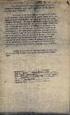 28 29 34 淡江建築系 精品商務旅館 35 relation between rocker,platform and pedestrian Rock Music Hotel Around Different Kinds of Music Activities 設計者 曾琬茹 學 期 2012 春 概 念 不同種類的音樂活動分布在旅館 各個角落 透過剖面配置讓不同 種活動串連在同一個空間 旅客
28 29 34 淡江建築系 精品商務旅館 35 relation between rocker,platform and pedestrian Rock Music Hotel Around Different Kinds of Music Activities 設計者 曾琬茹 學 期 2012 春 概 念 不同種類的音樂活動分布在旅館 各個角落 透過剖面配置讓不同 種活動串連在同一個空間 旅客
AndroidUsersGuide.book
 Android 2.3 2010 12 13 Android 2.3 2 Copyright 2010 Google Inc. Google Google Android Nexus Nexus Nexus S Nexus S Android Market Android Market Gmail Google Apps Google Google Checkout Google Google Google
Android 2.3 2010 12 13 Android 2.3 2 Copyright 2010 Google Inc. Google Google Android Nexus Nexus Nexus S Nexus S Android Market Android Market Gmail Google Apps Google Google Checkout Google Google Google
Microsoft Word - _m30.doc
 1 2 3 4 5 6 7 8 公式 2 4 2 1 能 整除 因此後玩 者贏 且關鍵數 字為3 的倍數 3 0 3 1 不能整除 所 以先拿餘數 2 關鍵數字是 4的倍 數 2 先玩者贏 4 0 4 1 能整除 因此 後玩者贏 且 關鍵數字為 5 的倍數 5 0 5 1 不能整除 所 以先拿餘數 2 關鍵 數字是 6的倍 數 2 先玩者贏 7 0 6 1 能整除 因此 後玩者贏 且 關鍵數字為7
1 2 3 4 5 6 7 8 公式 2 4 2 1 能 整除 因此後玩 者贏 且關鍵數 字為3 的倍數 3 0 3 1 不能整除 所 以先拿餘數 2 關鍵數字是 4的倍 數 2 先玩者贏 4 0 4 1 能整除 因此 後玩者贏 且 關鍵數字為 5 的倍數 5 0 5 1 不能整除 所 以先拿餘數 2 關鍵 數字是 6的倍 數 2 先玩者贏 7 0 6 1 能整除 因此 後玩者贏 且 關鍵數字為7
The golden pins of the PCI card can be oxidized after months or years
 Q. 如何在 LabWindows/CVI 編譯 DAQ Card 程式? A: 請參考至下列步驟 : 步驟 1: 安裝驅動程式 1. 安裝 UniDAQ 驅動程式 UniDAQ 驅動程式下載位置 : CD:\NAPDOS\PCI\UniDAQ\DLL\Driver\ ftp://ftp.icpdas.com/pub/cd/iocard/pci/napdos/pci/unidaq/dll/driver/
Q. 如何在 LabWindows/CVI 編譯 DAQ Card 程式? A: 請參考至下列步驟 : 步驟 1: 安裝驅動程式 1. 安裝 UniDAQ 驅動程式 UniDAQ 驅動程式下載位置 : CD:\NAPDOS\PCI\UniDAQ\DLL\Driver\ ftp://ftp.icpdas.com/pub/cd/iocard/pci/napdos/pci/unidaq/dll/driver/
台中銀行 安控元件 安裝手冊 Ver 1.0 中華民國 107 年 7 月 16 日
 台中銀行 安控元件 安裝手冊 Ver 1.0 中華民國 107 年 7 月 16 日 目 錄 壹 Windows 版安控元件... 1 一 Windows 版安控元件 - 安裝方式... 1 二 Windows 版安控元件 - 常駐程式... 6 (1) 常駐程式... 6 (2) 啟動 TCCBServiSign 安控元件... 7 (3) 停止 TCCBServiSign 安控元件... 8 (4)
台中銀行 安控元件 安裝手冊 Ver 1.0 中華民國 107 年 7 月 16 日 目 錄 壹 Windows 版安控元件... 1 一 Windows 版安控元件 - 安裝方式... 1 二 Windows 版安控元件 - 常駐程式... 6 (1) 常駐程式... 6 (2) 啟動 TCCBServiSign 安控元件... 7 (3) 停止 TCCBServiSign 安控元件... 8 (4)
繪圖實例 AutoCAD 鈕, 則取消退出動作並關閉此警示框, 繼續留在 AutoCAD 系統中工作 若更動的圖檔為唯讀限制檔, 按則會顯示 圖檔有寫入保護 之警告訊息, 而無法將檔案回存 若欲儲存所做之修改, 可於執行 QUIT 之前先執行 另存新檔, 將其以另一個檔名儲存 AutoCAD 之圖檔
 AutoCAD1 在 Windows 作業系統內, 點選 AutoCAD AutoCAD 2008 1.1 按鈕, 於所顯示的功能表中點 選 程式集 以打開程式清單, 於清單中選取 Autodesk 附屬清單內的, 或以滑鼠左鍵點選桌面上的 AutoCAD 2008 的捷徑圖示, 即 可進入 AutoCAD 繪圖系統 此時若切換工作區為 AutoCAD 典型 ( 圖 1-1), 則 AutoCAD
AutoCAD1 在 Windows 作業系統內, 點選 AutoCAD AutoCAD 2008 1.1 按鈕, 於所顯示的功能表中點 選 程式集 以打開程式清單, 於清單中選取 Autodesk 附屬清單內的, 或以滑鼠左鍵點選桌面上的 AutoCAD 2008 的捷徑圖示, 即 可進入 AutoCAD 繪圖系統 此時若切換工作區為 AutoCAD 典型 ( 圖 1-1), 則 AutoCAD
PowerPoint 簡報
 Update:2019/02 憑證小幫手操作說明 1 憑證小幫手簡介 憑證小幫手 為 AP 版的憑證中心, 提供使用者在 Windows 與 MAC 平台進行 ( 電腦版 ) 憑證申請與更新 憑證匯入 憑證匯出 檢查憑證 電腦檢測 操作說 明 公告等功能, 以便使用者對憑證進行相關的管理 請點選 Windows 版 - 操作說明 Mac 版 - 操作說明 2 憑證小幫手操作說明 Windows 版
Update:2019/02 憑證小幫手操作說明 1 憑證小幫手簡介 憑證小幫手 為 AP 版的憑證中心, 提供使用者在 Windows 與 MAC 平台進行 ( 電腦版 ) 憑證申請與更新 憑證匯入 憑證匯出 檢查憑證 電腦檢測 操作說 明 公告等功能, 以便使用者對憑證進行相關的管理 請點選 Windows 版 - 操作說明 Mac 版 - 操作說明 2 憑證小幫手操作說明 Windows 版
認識 Writer
 Writer 使用手冊 第一章認識 Writer 內容目錄 認識 Writer?... 1 開始使用 Writer... 1 開始程式集選單... 1 Mac 使用者請注意... 2 直接點選 OOo 的文件圖示... 2 Windows 使用者請注意... 2 在 Windows 下使用 快速啟動... 2 使用 快速啟動 圖示... 2 結束 快速啟動 圖示... 3 恢復 快速啟動 圖示...
Writer 使用手冊 第一章認識 Writer 內容目錄 認識 Writer?... 1 開始使用 Writer... 1 開始程式集選單... 1 Mac 使用者請注意... 2 直接點選 OOo 的文件圖示... 2 Windows 使用者請注意... 2 在 Windows 下使用 快速啟動... 2 使用 快速啟動 圖示... 2 結束 快速啟動 圖示... 3 恢復 快速啟動 圖示...
1-2 Word 2016 實力養成暨評量解題秘笈 101. 台灣旅遊景點 Step1 由 C:\ANS.csf\WP01 資料夾內開啟 WPD01.odt 文件待編修檔 *.odt 為 OpenDocument 文字檔案, 開啟後的格式可能與當初設定時不同, 此因 Word 與建立
 第一類 短篇文件編輯技能 101. 台灣旅遊景點 102. 靜界溫泉會館 103. 日月潭 104. 房屋租賃契約書 105. 台南古蹟 - 選擇題 106. 暑期國外旅遊機票 107. 台北市及新北市大學院校 108. 四書五經 109. 3D Printing 引爆製造革命 110. 重點摘要與評量 1-2 Word 2016 實力養成暨評量解題秘笈 101. 台灣旅遊景點 101-1. Step1
第一類 短篇文件編輯技能 101. 台灣旅遊景點 102. 靜界溫泉會館 103. 日月潭 104. 房屋租賃契約書 105. 台南古蹟 - 選擇題 106. 暑期國外旅遊機票 107. 台北市及新北市大學院校 108. 四書五經 109. 3D Printing 引爆製造革命 110. 重點摘要與評量 1-2 Word 2016 實力養成暨評量解題秘笈 101. 台灣旅遊景點 101-1. Step1
Microsoft PowerPoint - 02_QGIS_vector_raster.ppt
 QGIS 向量與網格資料操作 大綱 向量圖層編輯 新增圖層 屬性表 Join 載入網格圖層 出圖設計 1 向量圖層編輯 向量圖層編輯 加入向量圖層 練習.shp, 啟動圖層編輯 啟動後, 圖徵上的節點呈現空心圓 2 與編輯相關的功能介紹 (1) 工具 作用新增點圖徵新增線圖徵新增面圖徵 新增環形 (Ring) 新增島形 (Island) 分割圖徵 ( 將圖徵一分為二 ) 移動圖徵移動轉折點 操作說明按滑鼠左鍵,
QGIS 向量與網格資料操作 大綱 向量圖層編輯 新增圖層 屬性表 Join 載入網格圖層 出圖設計 1 向量圖層編輯 向量圖層編輯 加入向量圖層 練習.shp, 啟動圖層編輯 啟動後, 圖徵上的節點呈現空心圓 2 與編輯相關的功能介紹 (1) 工具 作用新增點圖徵新增線圖徵新增面圖徵 新增環形 (Ring) 新增島形 (Island) 分割圖徵 ( 將圖徵一分為二 ) 移動圖徵移動轉折點 操作說明按滑鼠左鍵,
如何切入 Access 2010 Access 2010 會以 [Backstage 檢視 ] 開啟, 其中包含了許多 Access 2003 之 * 檔案 ] 功能表所提供的命令 在 [Backstage 檢視 ] 中, 您可以建立及儲存新的資料庫 從範本開始著手 開啟現有的資料庫, 以及將資料庫
![如何切入 Access 2010 Access 2010 會以 [Backstage 檢視 ] 開啟, 其中包含了許多 Access 2003 之 * 檔案 ] 功能表所提供的命令 在 [Backstage 檢視 ] 中, 您可以建立及儲存新的資料庫 從範本開始著手 開啟現有的資料庫, 以及將資料庫 如何切入 Access 2010 Access 2010 會以 [Backstage 檢視 ] 開啟, 其中包含了許多 Access 2003 之 * 檔案 ] 功能表所提供的命令 在 [Backstage 檢視 ] 中, 您可以建立及儲存新的資料庫 從範本開始著手 開啟現有的資料庫, 以及將資料庫](/thumbs/53/32280077.jpg) 本指南內容 Microsoft Microsoft Access 2010 的外觀與 Access 2003 截然不同, 因此我們準備了這份指南協助您縮短您的學習過程 您可以從後續的文章中認識新介面的重要組件 探索免費的 Access 2010 訓練 尋找 [ 預覽列印 ] 或 [ 選項 ] 對話方塊等功能 了解如何與不具備 Access 2010 的使用者交換資料庫檔案, 以及發掘 [ 資料庫 ]
本指南內容 Microsoft Microsoft Access 2010 的外觀與 Access 2003 截然不同, 因此我們準備了這份指南協助您縮短您的學習過程 您可以從後續的文章中認識新介面的重要組件 探索免費的 Access 2010 訓練 尋找 [ 預覽列印 ] 或 [ 選項 ] 對話方塊等功能 了解如何與不具備 Access 2010 的使用者交換資料庫檔案, 以及發掘 [ 資料庫 ]
TW簡單操作手冊更新版.indd
 洛比的簡單操作手冊 1 種類可辨識的單字打招呼 / 呼喚 關於洛比 種類可辨識的單字關於洛比 日常生活對話 種類可辨識的單字天氣 機器人 動作 種類可辨識的單字日常生活對話 特別的日子 2 請按住我的腳 種類可辨識的單字遊戲 種類可辨識的單字遊戲 小幫手 種類可辨識的單字小幫手 狀態 3 在標準模式下進行的遊戲 Hint 足球模式 4 升旗模式機智問答模式 5 計時模式 地雷遊戲模式猜拳模式 剪刀
洛比的簡單操作手冊 1 種類可辨識的單字打招呼 / 呼喚 關於洛比 種類可辨識的單字關於洛比 日常生活對話 種類可辨識的單字天氣 機器人 動作 種類可辨識的單字日常生活對話 特別的日子 2 請按住我的腳 種類可辨識的單字遊戲 種類可辨識的單字遊戲 小幫手 種類可辨識的單字小幫手 狀態 3 在標準模式下進行的遊戲 Hint 足球模式 4 升旗模式機智問答模式 5 計時模式 地雷遊戲模式猜拳模式 剪刀
生與死的尊嚴 生與死的尊嚴
 生與死的尊嚴 目錄 生與死的尊嚴 2 認識生命的實相 3 生從何處來? 死往何處去? 8 佛教徒的生死觀 10 如何面對死亡? 如何使得死亡有尊嚴? 20 生與死的尊嚴 生與死的尊嚴 認識生命的實相 認識生命的實相 ( 一 ) 由生命的無奈 無所依賴及無所適從, 轉變為生命的可愛 可貴與自我的肯定 ( 二 ) 生命的出生與死亡, 關係密切, 不可分割 出生之時已確定了死亡的必然到臨 生未必可喜, 死未必可哀,
生與死的尊嚴 目錄 生與死的尊嚴 2 認識生命的實相 3 生從何處來? 死往何處去? 8 佛教徒的生死觀 10 如何面對死亡? 如何使得死亡有尊嚴? 20 生與死的尊嚴 生與死的尊嚴 認識生命的實相 認識生命的實相 ( 一 ) 由生命的無奈 無所依賴及無所適從, 轉變為生命的可愛 可貴與自我的肯定 ( 二 ) 生命的出生與死亡, 關係密切, 不可分割 出生之時已確定了死亡的必然到臨 生未必可喜, 死未必可哀,
Microsoft PowerPoint - 07_WinProg.pptx
 第七章 視窗應用程式開發 7.1 建立視窗應用程式專案 7.2 整合開發環境介紹 7.3 控制項編輯與命名 7.4 視窗應用程式的開發 備註 : 可依進度點選小節 7.1 建立視窗應用程式專案 執行 開始 / / 會進入 Visual C# 2008 起始頁畫面 2 若希望能顯示起始頁, 執行功能表的 視窗 (W)/ 重設視窗配置 (R) 即可重新打開起始頁 其中 最近使用的專案 窗格用來顯示最近更新過的專案清單,
第七章 視窗應用程式開發 7.1 建立視窗應用程式專案 7.2 整合開發環境介紹 7.3 控制項編輯與命名 7.4 視窗應用程式的開發 備註 : 可依進度點選小節 7.1 建立視窗應用程式專案 執行 開始 / / 會進入 Visual C# 2008 起始頁畫面 2 若希望能顯示起始頁, 執行功能表的 視窗 (W)/ 重設視窗配置 (R) 即可重新打開起始頁 其中 最近使用的專案 窗格用來顯示最近更新過的專案清單,
 的友誼 而且無論外貌怎樣改變 自信心是自己給自己的 發自內心 的自我認同感是無法改變的 只要自我認同才能得真正的心靈富足 而不是單純的改變外表 不同的整容公司亦會利用現今社會的價值觀來作宣傳 誇大整容 後的效果 又用明星效應 令消費者認為整容真的能變成明星一樣 整容這個風氣是由人們的價值觀造成的 有人指出 我們要接納 整容後的人以及香港社會應對此持更開放的態度 但相反地 為什麼 不能接納那些我們認為不
的友誼 而且無論外貌怎樣改變 自信心是自己給自己的 發自內心 的自我認同感是無法改變的 只要自我認同才能得真正的心靈富足 而不是單純的改變外表 不同的整容公司亦會利用現今社會的價值觀來作宣傳 誇大整容 後的效果 又用明星效應 令消費者認為整容真的能變成明星一樣 整容這個風氣是由人們的價值觀造成的 有人指出 我們要接納 整容後的人以及香港社會應對此持更開放的態度 但相反地 為什麼 不能接納那些我們認為不
P - 1 Writer 1. 推薦連結.OpenOffice 正體中文討論區 OOo 補給站 :http://ooo.tn.edu.tw/.openoffice 線上文件 OpenOffice 3.2 使用技巧 :
 研習講義 Writer...1 1. 推薦連結...1 2.Writer 學習架構...1 3. 與 MS Office 名詞對照...1 4. 環境設定...2 5. 字元...3 6. 段落...4 7. 頁面...5 8. 文字方塊...6 9. 表格...6 10. 圖形...7 11. 繪圖...7 12. 合併列印...8 13. 檔案...8 Calc...9 1. 與 MS Office
研習講義 Writer...1 1. 推薦連結...1 2.Writer 學習架構...1 3. 與 MS Office 名詞對照...1 4. 環境設定...2 5. 字元...3 6. 段落...4 7. 頁面...5 8. 文字方塊...6 9. 表格...6 10. 圖形...7 11. 繪圖...7 12. 合併列印...8 13. 檔案...8 Calc...9 1. 與 MS Office
主程式 : public class Main3Activity extends AppCompatActivity { ListView listview; // 先整理資料來源,listitem.xml 需要傳入三種資料 : 圖片 狗狗名字 狗狗生日 // 狗狗圖片 int[] pic =new
![主程式 : public class Main3Activity extends AppCompatActivity { ListView listview; // 先整理資料來源,listitem.xml 需要傳入三種資料 : 圖片 狗狗名字 狗狗生日 // 狗狗圖片 int[] pic =new 主程式 : public class Main3Activity extends AppCompatActivity { ListView listview; // 先整理資料來源,listitem.xml 需要傳入三種資料 : 圖片 狗狗名字 狗狗生日 // 狗狗圖片 int[] pic =new](/thumbs/88/114972910.jpg) ListView 自訂排版 主程式 : public class Main3Activity extends AppCompatActivity { ListView listview; // 先整理資料來源,listitem.xml 需要傳入三種資料 : 圖片 狗狗名字 狗狗生日 // 狗狗圖片 int[] pic =new int[]{r.drawable.dog1, R.drawable.dog2,
ListView 自訂排版 主程式 : public class Main3Activity extends AppCompatActivity { ListView listview; // 先整理資料來源,listitem.xml 需要傳入三種資料 : 圖片 狗狗名字 狗狗生日 // 狗狗圖片 int[] pic =new int[]{r.drawable.dog1, R.drawable.dog2,
投影片 1
 資料庫管理程式 ( 補充教材 -Part2) 使用 ADO.NET 連結資料庫 ( 自行撰寫程式碼 以實現新增 刪除 修改等功能 ) Private Sub InsertButton_Click(ByVal sender As System.Object, ByVal e As System.EventArgs) Handles InsertButton.Click ' 宣告相關的 Connection
資料庫管理程式 ( 補充教材 -Part2) 使用 ADO.NET 連結資料庫 ( 自行撰寫程式碼 以實現新增 刪除 修改等功能 ) Private Sub InsertButton_Click(ByVal sender As System.Object, ByVal e As System.EventArgs) Handles InsertButton.Click ' 宣告相關的 Connection
第一課 簡介 文字方塊 A. LibreOffice 是甚麼 Apache OpenOffice 和 LibreOffice 都 是 開 放 源 碼 的 辦 公 室 軟 件 而 LibreOffice 可算是 OpenOffice.org 的分支 經過十年的發展 OpenOffice.org 商標曾
 聖公 會 仁 立 紀 念 小 學 電 腦 科 簡報製作入門 目 錄 第一課 簡介 文字方塊 -------------------------------------------------- P.2 第二課 圖形㈠ ------------------------------------------------------------- P.6 第三課 圖形㈡ ------------------------------------------------------------
聖公 會 仁 立 紀 念 小 學 電 腦 科 簡報製作入門 目 錄 第一課 簡介 文字方塊 -------------------------------------------------- P.2 第二課 圖形㈠ ------------------------------------------------------------- P.6 第三課 圖形㈡ ------------------------------------------------------------
理性真的普遍嗎 注意力的爭奪戰 科學發展 2012 年 12 月,480 期 13
 12 科學發展 2012 年 12 月,480 期 你可能不知道的媒體影響 劉正山若用 選戰 的角度來看選舉和參與選舉, 你大腦裡情感的作用一定大過理性的作用, 便會很習慣地拿各種媒體或別人的觀點來使自己的選擇合理化 2012 理性真的普遍嗎 注意力的爭奪戰 科學發展 2012 年 12 月,480 期 13 14 科學發展 2012 年 12 月,480 期 agendasetting 報紙和網路新聞的頭版空間有限,
12 科學發展 2012 年 12 月,480 期 你可能不知道的媒體影響 劉正山若用 選戰 的角度來看選舉和參與選舉, 你大腦裡情感的作用一定大過理性的作用, 便會很習慣地拿各種媒體或別人的觀點來使自己的選擇合理化 2012 理性真的普遍嗎 注意力的爭奪戰 科學發展 2012 年 12 月,480 期 13 14 科學發展 2012 年 12 月,480 期 agendasetting 報紙和網路新聞的頭版空間有限,
Mac 版之 Horizon Auton 系統安裝操作手冊 Page 1 of 25
 Mac 版之 Horizon Auton 系統安裝操作手冊 Page 1 of 25 目錄 1. 概要... 3 2. 下載 Horizon AUTON MAC 版本應用程式... 3 3. 下載 WINESKIN... 4 4. 執行 WINESKIN WINERY... 5 5. 設定 WINESKIN WINERY... 6 5.1 安裝 Engines (WS9Wine2.22)... 6
Mac 版之 Horizon Auton 系統安裝操作手冊 Page 1 of 25 目錄 1. 概要... 3 2. 下載 Horizon AUTON MAC 版本應用程式... 3 3. 下載 WINESKIN... 4 4. 執行 WINESKIN WINERY... 5 5. 設定 WINESKIN WINERY... 6 5.1 安裝 Engines (WS9Wine2.22)... 6
SW cdr
 1~2 3 4 5~6 7~8 9~10 11 12 13 14 15 16~18 16 16 17 17 18 18 18 19 19 19 20 21 22 23~26 23 24 24 25 26 27 27 27 : 110V 1 110V 110V 15A 2 3 23 24 4 ( ) 5 6 1 2 26 20 l 1 7 3 4 5 15 17 18 12 7~13 6 ~ 8 ~
1~2 3 4 5~6 7~8 9~10 11 12 13 14 15 16~18 16 16 17 17 18 18 18 19 19 19 20 21 22 23~26 23 24 24 25 26 27 27 27 : 110V 1 110V 110V 15A 2 3 23 24 4 ( ) 5 6 1 2 26 20 l 1 7 3 4 5 15 17 18 12 7~13 6 ~ 8 ~
簡介 Brother P-touch ( 以下簡稱 P-touch ) 與許多軟體應用程式相容, 它使您幾乎能夠在您需要工作的任何地方列印文件 本說明書將示範使用 P-touch Editor 與其他 Brother 軟體應用程式來列印使用文字的資料是多麼的輕而易舉 重要須知 本文件的內容及本產品的
 軟體 使用說明書 P-touch P700 本說明書的內容及本產品的規格會不定時變更, 恕不提前通知 Brother 保留不另行通知而逕行變更規格及材質的權利, 且不負責因倚賴所列載材質資訊而引致之任何損害 ( 包括衍生性 ), 包括但不限於排版及其他出版相關錯誤 本說明書內的畫面影像可能會有所出入, 具體視您的作業系統或 P-touch 而定 請造訪我們的網站 http://solutions.brother.com,
軟體 使用說明書 P-touch P700 本說明書的內容及本產品的規格會不定時變更, 恕不提前通知 Brother 保留不另行通知而逕行變更規格及材質的權利, 且不負責因倚賴所列載材質資訊而引致之任何損害 ( 包括衍生性 ), 包括但不限於排版及其他出版相關錯誤 本說明書內的畫面影像可能會有所出入, 具體視您的作業系統或 P-touch 而定 請造訪我們的網站 http://solutions.brother.com,
2016 勒索軟體白皮書
 Botnet Botnet 1 1 2 2 5 5 6 9 10 11 11 11 12 12 12 12 12 12 13 14 2016 1989 AIDS AIDS C 189 2005 2006 TROJ_CRYPZIP.A 2011 TROJ_RANSOM.QOWA 12 2012 REVETON 2013 Cryptolocker Cryptolocker AES RSA Cryptolocker
Botnet Botnet 1 1 2 2 5 5 6 9 10 11 11 11 12 12 12 12 12 12 13 14 2016 1989 AIDS AIDS C 189 2005 2006 TROJ_CRYPZIP.A 2011 TROJ_RANSOM.QOWA 12 2012 REVETON 2013 Cryptolocker Cryptolocker AES RSA Cryptolocker
 6 2012 8476你猜得到它是什麼嗎 它就是 高分子! 生活中的高分子 有種物質的重要性不亞於我們所呼吸的空氣, 不管身在何處, 都有它的存在, 它甚至就隱藏在人體裡面! 人類若失去了它, 就得回到遠古時代, 甚至可能終止生命 高分子是什麼 高分子是由千個 甚至萬個以上的原子所組成, 呈現柔軟的特性 日常生活中使用的塑膠袋就是由高分子製造的, 人體組成中的 DNA 也是一種高分子 2012 8476
6 2012 8476你猜得到它是什麼嗎 它就是 高分子! 生活中的高分子 有種物質的重要性不亞於我們所呼吸的空氣, 不管身在何處, 都有它的存在, 它甚至就隱藏在人體裡面! 人類若失去了它, 就得回到遠古時代, 甚至可能終止生命 高分子是什麼 高分子是由千個 甚至萬個以上的原子所組成, 呈現柔軟的特性 日常生活中使用的塑膠袋就是由高分子製造的, 人體組成中的 DNA 也是一種高分子 2012 8476
目次 3 ONTNTS 1 相似形 上 國民中學數學第五冊習作 表示為仿會考或特招題 1-1 比例線段 3 1- 相似多邊形 相似三角形的應用 圓形 -1 點 線 圓 4 - 圓心角 圓周角與弦切角 外心 內心與重心 3-1 推理證明 三角形與多
 給同學的話 1.. 內 3. 內 內 目次 3 ONTNTS 1 相似形 上 國民中學數學第五冊習作 表示為仿會考或特招題 1-1 比例線段 3 1- 相似多邊形 8 1-3 相似三角形的應用 13 1 18 圓形 -1 點 線 圓 4 - 圓心角 圓周角與弦切角 9 34 3 外心 內心與重心 3-1 推理證明 40 3- 三角形與多邊形的心 45 3 51 3 1-1 比例線段 本節性質與公式摘要
給同學的話 1.. 內 3. 內 內 目次 3 ONTNTS 1 相似形 上 國民中學數學第五冊習作 表示為仿會考或特招題 1-1 比例線段 3 1- 相似多邊形 8 1-3 相似三角形的應用 13 1 18 圓形 -1 點 線 圓 4 - 圓心角 圓周角與弦切角 9 34 3 外心 內心與重心 3-1 推理證明 40 3- 三角形與多邊形的心 45 3 51 3 1-1 比例線段 本節性質與公式摘要
男人的大腦 女人的大腦
 46 2014 6 498 男女大乾坤 男女的戀愛行為 男人的大腦 女人的大腦 2014 6 498 47 48 2014 6 498 女人的戀愛行為 70 900 男人的戀愛行為 8 2014 6 498 49 50 2014 6 498 對於愛與性的混淆 男女所面臨的問題 和我一樣喜歡做愛除了我, 不可以看別人相信我, 沒有問題現在, 和我做愛知道如何引燃我從不傷害我 朋友關係和性 嫉妒和占有欲
46 2014 6 498 男女大乾坤 男女的戀愛行為 男人的大腦 女人的大腦 2014 6 498 47 48 2014 6 498 女人的戀愛行為 70 900 男人的戀愛行為 8 2014 6 498 49 50 2014 6 498 對於愛與性的混淆 男女所面臨的問題 和我一樣喜歡做愛除了我, 不可以看別人相信我, 沒有問題現在, 和我做愛知道如何引燃我從不傷害我 朋友關係和性 嫉妒和占有欲
( )... 5 ( ) ( )
 2016 大學校院招收大陸地區學生聯合招生委員會 71005 臺南市永康區南臺街 1 號 E-mail:rusen@stust.edu.tw WEB:http://rusen.stust.edu.tw TEL:+886-6-2435163 FAX:+886-6-2435165 2 0 1 6 0 1 1 9 2016... 2... 3... 5 ( )... 5 ( )... 5 1... 6 2...
2016 大學校院招收大陸地區學生聯合招生委員會 71005 臺南市永康區南臺街 1 號 E-mail:rusen@stust.edu.tw WEB:http://rusen.stust.edu.tw TEL:+886-6-2435163 FAX:+886-6-2435165 2 0 1 6 0 1 1 9 2016... 2... 3... 5 ( )... 5 ( )... 5 1... 6 2...
Microsoft Word - ACL chapter02-5ed.docx
 第 2 章神奇的質數 2.1.1 什麼是質數 1 1 1 打下好基礎 - 程式設計必修的數學思維與邏輯訓練 1 1 0 10 2 3 5 7 4 6 8 9 10 4 10000 1229 1000 168 2 3 5 7 11 13 17 19 23 29 31 37 41 43 47 53 59 61 67 71 73 79 83 89 97 101 103 107 109 113 127 131
第 2 章神奇的質數 2.1.1 什麼是質數 1 1 1 打下好基礎 - 程式設計必修的數學思維與邏輯訓練 1 1 0 10 2 3 5 7 4 6 8 9 10 4 10000 1229 1000 168 2 3 5 7 11 13 17 19 23 29 31 37 41 43 47 53 59 61 67 71 73 79 83 89 97 101 103 107 109 113 127 131
練習 1: 表格工具列功能 -2 格式化表格文字 一旦表格配置完畢後, 接下來可以在個別的儲存格中格式化文字, 手動套用段落和字元格式至文字中 除了段落和字元樣式, 當將文字放入表格儲存格時, 還有其他考慮的問題, 像是直書 / 橫書 對齊和方向等 在套用喜歡的格式之前, 可以格式化每一個個別的儲存
 壹 Writer 的操作介面 經典 < 十善業道經 >: 若離邪行, 即得四種智所讚法 何等為四? 一 諸根調順 二 永離諠掉 三 世所稱歎 四 妻莫能侵 是為四 若能迴向阿耨多羅三藐三菩提者, 後成佛時, 得佛丈夫隱密藏相 若離妄語, 即得八種天所讚法 何等為八? 一 口常清淨, 優缽華香 二 為諸世間之所信伏 三 發言成證, 人天敬愛 四 常以愛語, 安慰眾生 五 得勝意樂, 三業清淨 六 言無誤失,
壹 Writer 的操作介面 經典 < 十善業道經 >: 若離邪行, 即得四種智所讚法 何等為四? 一 諸根調順 二 永離諠掉 三 世所稱歎 四 妻莫能侵 是為四 若能迴向阿耨多羅三藐三菩提者, 後成佛時, 得佛丈夫隱密藏相 若離妄語, 即得八種天所讚法 何等為八? 一 口常清淨, 優缽華香 二 為諸世間之所信伏 三 發言成證, 人天敬愛 四 常以愛語, 安慰眾生 五 得勝意樂, 三業清淨 六 言無誤失,
封面-12
 第十二章 701Client TECHNOLOGY CO.,LTD. 701Client 701Server 701Client "701Client", 12-1 :supervisor :supervisor : 1. : 00~99 100 2. : 00~63 ( 63 / / ) 3. : 18 9 4. : 18 9 5. 12-2 TECHNOLOGY CO.,LTD. 701Client
第十二章 701Client TECHNOLOGY CO.,LTD. 701Client 701Server 701Client "701Client", 12-1 :supervisor :supervisor : 1. : 00~99 100 2. : 00~63 ( 63 / / ) 3. : 18 9 4. : 18 9 5. 12-2 TECHNOLOGY CO.,LTD. 701Client
Microsoft Word - 趨勢線與圖表文字語法輔助說明.doc
 趨勢線與圖表文字語法輔助說明 LN_Delete 在圖表上刪除特定趨勢線 格式 :LN_Delete (value) value: 是一種數學式, 是識別趨勢線的代碼或者反映識別代碼 注意 : 若無法刪除趨勢線,LN_Delete 會傳回錯誤代碼 ( -2 ) 若趨勢線刪除成功,LN_Delete 會傳回 0 範例 :LN_Delete(3) 刪除識別代碼為 3 的趨勢線 Value5 = LN_Delete(
趨勢線與圖表文字語法輔助說明 LN_Delete 在圖表上刪除特定趨勢線 格式 :LN_Delete (value) value: 是一種數學式, 是識別趨勢線的代碼或者反映識別代碼 注意 : 若無法刪除趨勢線,LN_Delete 會傳回錯誤代碼 ( -2 ) 若趨勢線刪除成功,LN_Delete 會傳回 0 範例 :LN_Delete(3) 刪除識別代碼為 3 的趨勢線 Value5 = LN_Delete(
選擇學校午膳供應商手冊適用於中、小學 (2014年9月版)
 2014 年 9 月版 選擇 學校午膳供應商手冊 適用於中 小學 i 1 1 2 3 4 5 6 7 8 9 1 2 2 i. ii. iii. iv. v. i. ii. iii. iv. v. vi. vii. 3 i. ii. iii. iv. v. 4 i. ii. 1. 2. 3. 4. 5. iii. iv. 5 6 3 4 5 6 i. ii. i. ii. iii. iv. v.
2014 年 9 月版 選擇 學校午膳供應商手冊 適用於中 小學 i 1 1 2 3 4 5 6 7 8 9 1 2 2 i. ii. iii. iv. v. i. ii. iii. iv. v. vi. vii. 3 i. ii. iii. iv. v. 4 i. ii. 1. 2. 3. 4. 5. iii. iv. 5 6 3 4 5 6 i. ii. i. ii. iii. iv. v.
E-Form Word
 E-Form Word 2010 Prepared by Alice Tang 建立表單的 6 個步驟 步驟 1: 顯示開發人員索引標籤 (1.5) 步驟 2: 開啟要做為表單依據的範本或文件 (1.3) 步驟 3: 新增內容至表單 (1.6/1.7) 步驟 4: 設定或變更內容控制項的內容 (1.6/1.7) 步驟 5: 在表單中新增說明文字 (1.7) 步驟 6: 新增保護功能至表單 (1.8)
E-Form Word 2010 Prepared by Alice Tang 建立表單的 6 個步驟 步驟 1: 顯示開發人員索引標籤 (1.5) 步驟 2: 開啟要做為表單依據的範本或文件 (1.3) 步驟 3: 新增內容至表單 (1.6/1.7) 步驟 4: 設定或變更內容控制項的內容 (1.6/1.7) 步驟 5: 在表單中新增說明文字 (1.7) 步驟 6: 新增保護功能至表單 (1.8)
Corel PaintShop Pro X6 使用指南
 使用者手冊 Corel PaintShop Pro X6... 1............................... 1 Corel PaintShop Pro X6....................... 2 Corel........................ 3.................................... 5.............................................
使用者手冊 Corel PaintShop Pro X6... 1............................... 1 Corel PaintShop Pro X6....................... 2 Corel........................ 3.................................... 5.............................................
¾ú¥v¬ì²Ä8¦¸-«ü¦Ò«ÊŁ±.prn, page Normalize ( <4D F736F F D20BEFAA576ACECB2C438A6B82DABFCA6D2ABCAADB12E646F63> )
 80 2B NO.99352001 102-E8 第壹部分 : 選擇題 ( 占 80 分 ) 72 1 說明 : 第 1 題至第 n 題, 每題有 4 個選項, 其中只有一個是正確或最適當的選項, 請畫記在 答案卡之 選擇題答案區 各題答對者, 得 2 分 ; 答錯 未作答或畫記多於一個選 項者, 該題以零分計算 1 1873 C. Douglas 1923 Thomas Barclay A B
80 2B NO.99352001 102-E8 第壹部分 : 選擇題 ( 占 80 分 ) 72 1 說明 : 第 1 題至第 n 題, 每題有 4 個選項, 其中只有一個是正確或最適當的選項, 請畫記在 答案卡之 選擇題答案區 各題答對者, 得 2 分 ; 答錯 未作答或畫記多於一個選 項者, 該題以零分計算 1 1873 C. Douglas 1923 Thomas Barclay A B
Tokin Auton Mac 版安裝操作手冊 Page 1 of 27
 Tokin Auton Mac 版安裝操作手冊 Page 1 of 27 目錄 1. 概要... 3 2. 下載 Tokin AUTON MAC 版本應用程式... 3 3. 下載 WINESKIN... 4 4. 執行 WINESKIN WINERY... 5 5. 設定 WINESKIN WINERY... 6 5.1 安裝 Engines (WS9Wine2.22)... 6 5.2 更新 Wrapper
Tokin Auton Mac 版安裝操作手冊 Page 1 of 27 目錄 1. 概要... 3 2. 下載 Tokin AUTON MAC 版本應用程式... 3 3. 下載 WINESKIN... 4 4. 執行 WINESKIN WINERY... 5 5. 設定 WINESKIN WINERY... 6 5.1 安裝 Engines (WS9Wine2.22)... 6 5.2 更新 Wrapper
3-2 Canvas+js
 網頁設計 RITA TEACHING canvas+ javascript ENTER 講師 : 田甜甜 Email: rita.design@gmail.com http://jumpdesign.tw 畫布 元素能建立一個直接從瀏覽器中執行繪圖平台, 類似一個畫布 本身沒有樣式, 必須使用腳本語言來繪製圖形 ( 通常是 JavaScript) 預設的畫布大小是
網頁設計 RITA TEACHING canvas+ javascript ENTER 講師 : 田甜甜 Email: rita.design@gmail.com http://jumpdesign.tw 畫布 元素能建立一個直接從瀏覽器中執行繪圖平台, 類似一個畫布 本身沒有樣式, 必須使用腳本語言來繪製圖形 ( 通常是 JavaScript) 預設的畫布大小是
Microsoft PowerPoint - 18_Event.pptx
 第十八章事件處理 認識 Java 的委派事件模式認識並學習使用各種事件處理學習各種物件的事件處理 1 18.1 委派事件模式 委派事件 指當事件發生時, 產生事件的物件會把 訊息 轉給 事件傾聽者 (event listener) 處理 下圖說明 委派事件模式 的運作流程 : 2 簡單的範例 18.1 委派事件模式 視窗內加入按鈕, 尚未加入事件的處理之程式 : 視窗內有一按鈕, 當此按鈕按下時,
第十八章事件處理 認識 Java 的委派事件模式認識並學習使用各種事件處理學習各種物件的事件處理 1 18.1 委派事件模式 委派事件 指當事件發生時, 產生事件的物件會把 訊息 轉給 事件傾聽者 (event listener) 處理 下圖說明 委派事件模式 的運作流程 : 2 簡單的範例 18.1 委派事件模式 視窗內加入按鈕, 尚未加入事件的處理之程式 : 視窗內有一按鈕, 當此按鈕按下時,
ACI pdf
 09 9.1 -...9-2 9.1.1...9-2 9.1.2...9-3 9.2 -...9-4 9.2.1 PMT - ()...9-4 9.2.2...9-6 9.3 -...9-8 9.3.1 PMT - ()...9-8 9.4...9-10 9.4.1... 9-11 9.4.2...9-12 9.4.3...9-14 9.5 -...9-17 9.5.1...9-18 1 Excel...9-21
09 9.1 -...9-2 9.1.1...9-2 9.1.2...9-3 9.2 -...9-4 9.2.1 PMT - ()...9-4 9.2.2...9-6 9.3 -...9-8 9.3.1 PMT - ()...9-8 9.4...9-10 9.4.1... 9-11 9.4.2...9-12 9.4.3...9-14 9.5 -...9-17 9.5.1...9-18 1 Excel...9-21
使用手冊
 使用手冊 版權所有 2013 年 Microtek International, Inc. 保留所有權利 商標 Microtek MII MiiNDT ScanWizard Microtek International, Inc. Windows Microsoft Corporation 重要須知 Microtek Microtek Windows Microsoft Windows I49-004528
使用手冊 版權所有 2013 年 Microtek International, Inc. 保留所有權利 商標 Microtek MII MiiNDT ScanWizard Microtek International, Inc. Windows Microsoft Corporation 重要須知 Microtek Microtek Windows Microsoft Windows I49-004528
D. 開始使用 Calc 要開啟 Calc 只需要在 Windows 開始 所有程式 LibreOffice 或 OpenOffice.org 下 同 中 選 擇 LibreOffice Calc 也 可 以 在 開 啟 LibreOffice 後於功能表 檔案 開啟新檔 中選擇 試算表 儲存試算表
 第一課 認識工作表的工作環境 A. LibreOffice 是甚麼 OpenOffice.org 是一個開放源碼的辦公室軟件 而 LibreOffice 則是 OpenOffice.org 的分支 經過十年的發展 OpenOffice.org 商標已歸入 Oracle 公 司 名 下 2010 年 一 群 插圖 1 LibreOffice 畫面 OpenOffice.org 開發者為了避免受個別公司限
第一課 認識工作表的工作環境 A. LibreOffice 是甚麼 OpenOffice.org 是一個開放源碼的辦公室軟件 而 LibreOffice 則是 OpenOffice.org 的分支 經過十年的發展 OpenOffice.org 商標已歸入 Oracle 公 司 名 下 2010 年 一 群 插圖 1 LibreOffice 畫面 OpenOffice.org 開發者為了避免受個別公司限
<4D F736F F D20657A646C312D D30385FA670A6F3B35DA C A8C3B14EB8EAAEC6B04FBFFDA8ECBBB7BADDB8EAAEC6AE772E646F63>
 作者 Amber 版本 1.0.0 日期 2012/05/11 頁數 1/13 如何設定 SQL Server 並將資料記錄到遠端資料庫? 適用於 : 平台 PC 作業系統版本 Windows 98/NT/2000/XP/Vista EZ Data Logger 除了可以將資料記錄在本地端的資料庫, 也可以將搜集到的資料記錄到遠端的 SQL Server, 在記錄資料之前, 您必須先確認遠端的 SQL
作者 Amber 版本 1.0.0 日期 2012/05/11 頁數 1/13 如何設定 SQL Server 並將資料記錄到遠端資料庫? 適用於 : 平台 PC 作業系統版本 Windows 98/NT/2000/XP/Vista EZ Data Logger 除了可以將資料記錄在本地端的資料庫, 也可以將搜集到的資料記錄到遠端的 SQL Server, 在記錄資料之前, 您必須先確認遠端的 SQL
提 示 : 关 于 材 料 与 测 试 网 用 户 手 册 的 声 明 本 用 户 手 册 受 中 华 人 民 共 和 国 版 权 法 保 护, 未 经 材 料 与 测 试 书 面 许 可, 任 何 人 不 得 拷 贝 转 载 复 印 或 以 其 他 任 何 方 式 分 发 本 手 册 及 其 任
 用 户 手 册 提 示 : 关 于 材 料 与 测 试 网 用 户 手 册 的 声 明 本 用 户 手 册 受 中 华 人 民 共 和 国 版 权 法 保 护, 未 经 材 料 与 测 试 书 面 许 可, 任 何 人 不 得 拷 贝 转 载 复 印 或 以 其 他 任 何 方 式 分 发 本 手 册 及 其 任 何 内 容 部 分 ( 包 含 且 不 限 于 文 字 声 音 图 片 视 频 等 内
用 户 手 册 提 示 : 关 于 材 料 与 测 试 网 用 户 手 册 的 声 明 本 用 户 手 册 受 中 华 人 民 共 和 国 版 权 法 保 护, 未 经 材 料 与 测 试 书 面 许 可, 任 何 人 不 得 拷 贝 转 载 复 印 或 以 其 他 任 何 方 式 分 发 本 手 册 及 其 任 何 内 容 部 分 ( 包 含 且 不 限 于 文 字 声 音 图 片 视 频 等 内
第 7 章
 行為面板的應用 17-1 行為面板的操作 17-2 開啟不含工具列的瀏覽視窗 17-3 在狀態列顯示文字 1 17-1 行為面板的操作 Dreamweaver 所謂的行為, 是指瀏覽器及網頁上各元件的行為 例如瀏覽器的狀態列 訊息交談窗 網頁上的影像 表單 等 都可各自進行不同的行為, 以產生動態效果 2 行為面板的操作 3 行為面板的操作 首先來認識一下行為面板的操作方式 請開啟一份新網頁, 然後執行
行為面板的應用 17-1 行為面板的操作 17-2 開啟不含工具列的瀏覽視窗 17-3 在狀態列顯示文字 1 17-1 行為面板的操作 Dreamweaver 所謂的行為, 是指瀏覽器及網頁上各元件的行為 例如瀏覽器的狀態列 訊息交談窗 網頁上的影像 表單 等 都可各自進行不同的行為, 以產生動態效果 2 行為面板的操作 3 行為面板的操作 首先來認識一下行為面板的操作方式 請開啟一份新網頁, 然後執行
Chapter V.S. PC
 Chapter 14 14-1 V.S. PC 14-2 14-3 14-4 14-1 V.S. PC PC PC Yahoo! PC (https://tw.yahoo.com/) Yahoo! (https:// tw.mobi.yahoo.com/) Yahoo! a b a PC b PC PC Flash HTML5 CSS3 PC 14-2 14-3 PC PC Yahoo! PC https://tw.yahoo.com/
Chapter 14 14-1 V.S. PC 14-2 14-3 14-4 14-1 V.S. PC PC PC Yahoo! PC (https://tw.yahoo.com/) Yahoo! (https:// tw.mobi.yahoo.com/) Yahoo! a b a PC b PC PC Flash HTML5 CSS3 PC 14-2 14-3 PC PC Yahoo! PC https://tw.yahoo.com/
02 2 成立 Facebook 粉絲專頁 Facebook Facebook Facebook 1, Facebook Facebook 1 Facebook 2-21
 賺更多 24 24 2-10 我就是沒錢! 所以我只能利用免費的資源來獲取網路流量, 怎麼做比較好? 1 透過 Facebook 貼文在自己的個人頁面, 讓好友看見 Facebook Facebook 2-20 02 2 成立 Facebook 粉絲專頁 Facebook Facebook Facebook 1,000 100 Facebook Facebook 1 Facebook 2-21 賺更多
賺更多 24 24 2-10 我就是沒錢! 所以我只能利用免費的資源來獲取網路流量, 怎麼做比較好? 1 透過 Facebook 貼文在自己的個人頁面, 讓好友看見 Facebook Facebook 2-20 02 2 成立 Facebook 粉絲專頁 Facebook Facebook Facebook 1,000 100 Facebook Facebook 1 Facebook 2-21 賺更多
Microsoft Word - ok翁志文、張佳音...doc
 1 壹 研究動機 一般而言 傳統大三弦琴碼的擺放位置 圖 1 大約在琴鼓下方 由下往 上三分之一的地方 約 8.5 公分 但是這種擺法 學生在初學大三弦時 左手 常伴隨著指距較大 音準較難以掌握的困擾 為解決這個技巧上的問題 必須不 斷練習將手指指距撐開 並在琴桿上做記號來加以輔助 圖 1 傳統琴碼三分之一的擺放位置 8.5 公分 目前 北京中央音樂學院談龍建教授 採取將琴碼位置 往上移至 五度音
1 壹 研究動機 一般而言 傳統大三弦琴碼的擺放位置 圖 1 大約在琴鼓下方 由下往 上三分之一的地方 約 8.5 公分 但是這種擺法 學生在初學大三弦時 左手 常伴隨著指距較大 音準較難以掌握的困擾 為解決這個技巧上的問題 必須不 斷練習將手指指距撐開 並在琴桿上做記號來加以輔助 圖 1 傳統琴碼三分之一的擺放位置 8.5 公分 目前 北京中央音樂學院談龍建教授 採取將琴碼位置 往上移至 五度音
技術筆記 01 addlass()/removelass() 方法對指定的 HTML 元素附加 class 屬性可用 addlass() 方法, 刪除 class 屬性則用 removelass() 方法 透過附加 / 刪除設定 SS 的類別, 就可改變該元素的樣式 其與 animate() 方法不
 HAPTER 02 利用新增 / 刪除類別製作動畫 HAPTER01 中介紹如何使用 animate() 方法製作動畫, 但這方法只能對可設定數值的 SS 屬性進行變化, 下面將介紹針對 HTML 元素透過附加 / 移除 SS 的 class 樣式屬性製作動畫, 此方法對於非數值的 SS 屬性也可使用 範例執行畫面範例資料夾 /PART01/HAPTER02/ 範例 1 範例 2 範例 3 垂直方向旋轉
HAPTER 02 利用新增 / 刪除類別製作動畫 HAPTER01 中介紹如何使用 animate() 方法製作動畫, 但這方法只能對可設定數值的 SS 屬性進行變化, 下面將介紹針對 HTML 元素透過附加 / 移除 SS 的 class 樣式屬性製作動畫, 此方法對於非數值的 SS 屬性也可使用 範例執行畫面範例資料夾 /PART01/HAPTER02/ 範例 1 範例 2 範例 3 垂直方向旋轉
Microsoft PowerPoint _cp09_繪圖功能與文字.pptx
 105-2: EE4052 計算機程式設計 Computer Programming 連豊力 臺大電機系 Feb 2017 - Jun 2017 課程主題進度 2 Unit 09: 繪圖功能與文字 一張圖的長寬或大小, 主標題, 軸標題, 字體等特性的設定 數據點的顏色要有變化 數據點的形式要有變化 數據加上不同註解 3 大綱 繪圖視窗之設定 常用的圖形參數 座標軸及邊界 加入文字 多張圖形 多張圖形之位置安排
105-2: EE4052 計算機程式設計 Computer Programming 連豊力 臺大電機系 Feb 2017 - Jun 2017 課程主題進度 2 Unit 09: 繪圖功能與文字 一張圖的長寬或大小, 主標題, 軸標題, 字體等特性的設定 數據點的顏色要有變化 數據點的形式要有變化 數據加上不同註解 3 大綱 繪圖視窗之設定 常用的圖形參數 座標軸及邊界 加入文字 多張圖形 多張圖形之位置安排
Microsoft PowerPoint - 第14章.ppt
 Windows 繪圖的認識 在視窗 Form 表單上, 繪製圖案, 必須要有幾個動作 : Step 1: 定義及取得 Graphics 物件,Graphics 代表 Windows 中的繪圖區域, 範圍為 Form 表單視窗 Step 2: 利用 Graphics 物件來進行各種繪圖 Step 3: 必須釋放 Graphics 物件, 使用 Dispose( ) 釋放 [ 範例 ] 設計一個程式,
Windows 繪圖的認識 在視窗 Form 表單上, 繪製圖案, 必須要有幾個動作 : Step 1: 定義及取得 Graphics 物件,Graphics 代表 Windows 中的繪圖區域, 範圍為 Form 表單視窗 Step 2: 利用 Graphics 物件來進行各種繪圖 Step 3: 必須釋放 Graphics 物件, 使用 Dispose( ) 釋放 [ 範例 ] 設計一個程式,
05... 53 5-1... 53 5-2... 57 5-3 Web... 59
 Contents 01... 3 1-1... 3 1-2... 4 1-3... 5 1-4... 6 02... 8 2-1 PhotoImpact... 8 2-2... 10 2-3... 14 03... 19 3-1... 19 3-2... 25 04... 33 4-1... 33 4-2... 44 4-3... 48 05... 53 5-1... 53 5-2... 57 5-3
Contents 01... 3 1-1... 3 1-2... 4 1-3... 5 1-4... 6 02... 8 2-1 PhotoImpact... 8 2-2... 10 2-3... 14 03... 19 3-1... 19 3-2... 25 04... 33 4-1... 33 4-2... 44 4-3... 48 05... 53 5-1... 53 5-2... 57 5-3
Microsoft Word - CoordinatesTransform.doc
 Cateian Cylindial ˆ= xˆ o + yˆin ˆ = ˆ = xˆin+ yˆ o + = Cylindial to Cateian: ˆ ˆ x o in 0 y in o 0 = 0 0 Cateian to Cylindial: + = + xˆ yˆ o in 0 x = in o 0 y 0 0 Cylindial Spheial ˆ = ˆ + ˆ = ˆ = xˆ
Cateian Cylindial ˆ= xˆ o + yˆin ˆ = ˆ = xˆin+ yˆ o + = Cylindial to Cateian: ˆ ˆ x o in 0 y in o 0 = 0 0 Cateian to Cylindial: + = + xˆ yˆ o in 0 x = in o 0 y 0 0 Cylindial Spheial ˆ = ˆ + ˆ = ˆ = xˆ

